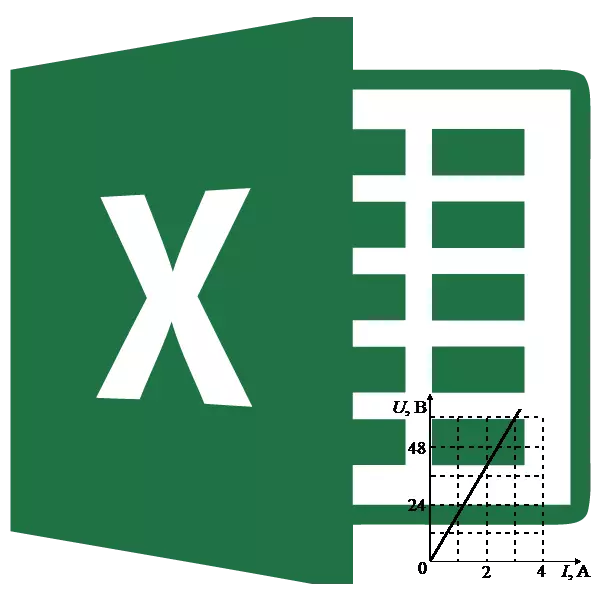
ਇੱਕ ਖਾਸ ਗਣਿਤ ਦਾ ਕੰਮ ਨਿਰਭਰਤਾ ਤਹਿ-ਤਹਿ ਕਰਨਾ ਹੈ. ਇਹ ਫੰਕਸ਼ਨ ਨੂੰ ਬਦਲਣ ਤੋਂ ਹੀ ਫੰਕਸ਼ਨ ਦੀ ਨਿਰਭਰਤਾ ਨੂੰ ਪ੍ਰਦਰਸ਼ਿਤ ਕਰਦਾ ਹੈ. ਕਾਗਜ਼ 'ਤੇ, ਇਹ ਵਿਧੀ ਹਮੇਸ਼ਾਂ ਸਧਾਰਣ ਨਹੀਂ ਹੁੰਦੀ. ਪਰ ਐਕਸਲ ਟੂਲਸ, ਜੇ ਅਸੀਂ ਉਨ੍ਹਾਂ ਨੂੰ ਉਨ੍ਹਾਂ ਨੂੰ ਮਾਲਕ ਬਣਾਉਣ ਲਈ ਆਪਣੇ ਆਪ ਨੂੰ ਸੁਰੱਖਿਅਤ ਕਰਦੇ ਹਾਂ, ਤਾਂ ਤੁਹਾਨੂੰ ਇਸ ਕਾਰਜ ਨੂੰ ਸਹੀ ਅਤੇ ਤੁਲਨਾਤਮਕ ਜਲਦੀ ਪ੍ਰਦਰਸ਼ਨ ਕਰਨ ਦੀ ਆਗਿਆ ਦਿਓ. ਆਓ ਇਹ ਪਤਾ ਕਰੀਏ ਕਿ ਇਹ ਵੱਖ ਵੱਖ ਸਰੋਤ ਡੇਟਾ ਦੀ ਵਰਤੋਂ ਕਿਵੇਂ ਕੀਤਾ ਜਾ ਸਕਦਾ ਹੈ.
ਗ੍ਰਾਫਿਕ ਨਿਰਮਾਣ ਵਿਧੀ
ਦਲੀਲ ਦੇ ਕੰਮ ਦੀ ਨਿਰਭਰਤਾ ਇਕ ਆਮ ਅਲਜਬ੍ਰਿਕ ਨਿਰਭਰਤਾ ਹੈ. ਬਹੁਤੇ ਅਕਸਰ, ਫੰਕਸ਼ਨ ਦਾ ਦਲੀਲ ਅਤੇ ਮੁੱਲ ਪ੍ਰਤੀਕ ਪ੍ਰਦਰਸ਼ਿਤ ਕਰਨ ਲਈ ਬਣਾਇਆ ਜਾਂਦਾ ਹੈ: ਕ੍ਰਮਵਾਰ, "x" ਅਤੇ "ਵਾਈ". ਅਕਸਰ, ਦਲੀਲ ਦੀ ਨਿਰਭਰਤਾ ਦਾ ਗ੍ਰਾਫਿਕਲ ਡਿਸਪਲੇਅ ਅਤੇ ਟੇਬਲ ਵਿੱਚ ਰਿਕਾਰਡ ਕੀਤੇ ਗਏ ਕਾਰਜਾਂ ਨੂੰ ਬਣਾਉਣ ਲਈ ਇਹ ਜ਼ਰੂਰੀ ਹੁੰਦਾ ਹੈ, ਜਾਂ ਫਾਰਮੂਲੇ ਦੇ ਹਿੱਸੇ ਵਜੋਂ ਪੇਸ਼ ਕੀਤੇ ਜਾਂਦੇ ਹਨ. ਆਓ ਵੱਖ-ਵੱਖ ਅੰਕਾਂ ਦੇ ਅਧੀਨ ਅਜਿਹੇ ਗ੍ਰਾਫ (ਡਾਇਗਰਾਮ) ਬਣਾਉਣ ਦੀਆਂ ਵਿਸ਼ੇਸ਼ ਉਦਾਹਰਣਾਂ ਦਾ ਵਿਸ਼ਲੇਸ਼ਣ ਕਰੀਏ.1 ੰਗ 1: ਨਿਰਭਰਤਾ ਸਕ੍ਰੀਨ ਅਧਾਰਤ ਟੇਬਲ ਬਣਾਉਣਾ
ਸਭ ਤੋਂ ਪਹਿਲਾਂ, ਅਸੀਂ ਵਿਸ਼ਲੇਸ਼ਣ ਕਰਾਂਗੇ ਕਿ ਟੇਬਲ ਐਰੇ ਦੇ ਅਧਾਰ ਤੇ ਡੇਟਾ ਤੇ ਅਧਾਰਤ ਗ੍ਰਾਫ ਕਿਵੇਂ ਬਣਾਇਆ ਜਾਵੇ. ਅਸੀਂ ਸਮੇਂ ਤੇ ਯਾਤਰਾ ਕੀਤੇ ਪਾਥ (ਵਾਈ) ਦੀ ਨਿਰਭਰਤਾ ਦੀ ਨਿਰਭਰਤਾ ਦੀ ਵਰਤੋਂ ਕਰਦੇ ਹਾਂ (x).
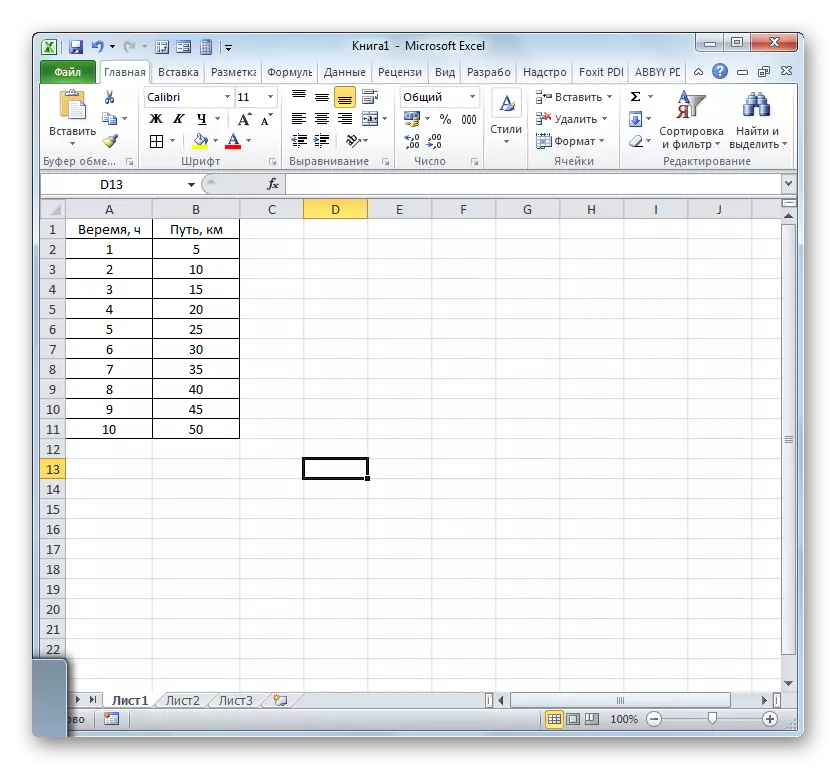
- ਅਸੀਂ ਮੇਜ਼ ਨੂੰ ਉਜਾਗਰ ਕਰਦੇ ਹਾਂ ਅਤੇ "ਇਨਸਰਟ" ਟੈਬ ਤੇ ਜਾਂਦੇ ਹਾਂ. "ਸ਼ਡਿ .ਲ" ਬਟਨ ਤੇ ਕਲਿਕ ਕਰੋ, ਜਿਸ ਵਿੱਚ ਰਿਬਨ ਤੇ ਚਾਰਟ ਸਮੂਹ ਵਿੱਚ ਸਥਾਨਕਕਰਨ ਹੈ. ਗ੍ਰਾਫ ਦੇ ਵੱਖ ਵੱਖ ਕਿਸਮਾਂ ਦੀ ਚੋਣ ਖੁੱਲ੍ਹ ਗਈ. ਸਾਡੇ ਉਦੇਸ਼ਾਂ ਲਈ, ਸਭ ਤੋਂ ਆਸਾਨ ਚੁਣੋ. ਇਹ ਪਹਿਲਾਂ ਸੂਚੀ ਵਿੱਚ ਸਥਿਤ ਹੈ. ਇਸ 'ਤੇ ਮਿੱਟੀ.
- ਪ੍ਰੋਗਰਾਮ ਡਾਇਗਰਾਮ ਬਣਾਉਂਦਾ ਹੈ. ਪਰ, ਜਿਵੇਂ ਕਿ ਅਸੀਂ ਵੇਖਦੇ ਹਾਂ, ਉਸਾਰੀ ਖੇਤਰ ਵਿੱਚ ਦੋ ਲਾਈਨਾਂ ਪ੍ਰਦਰਸ਼ਤ ਕੀਤੀਆਂ ਗਈਆਂ ਹਨ, ਜਦੋਂ ਕਿ ਸਾਨੂੰ ਸਿਰਫ ਇੱਕ ਦੀ ਜ਼ਰੂਰਤ ਹੈ: ਸਮੇਂ ਸਮੇਂ ਤੇ ਦੂਰੀ ਦੇ ਨਿਰਭਰਤਾ ਨੂੰ ਪ੍ਰਦਰਸ਼ਿਤ ਕਰਦਾ ਹੈ. ਇਸ ਲਈ, ਅਸੀਂ ਨੀਲੀ ਲਾਈਨ ("ਸਮਾਂ" ਦੇ ਨਾਲ ਖੱਬਾ ਮਾ mouse ਸ ਬਟਨ ਨਿਰਧਾਰਤ ਕਰਦੇ ਹਾਂ, ਕਿਉਂਕਿ ਇਹ ਕੰਮ ਨਾਲ ਮੇਲ ਨਹੀਂ ਖਾਂਦਾ, ਅਤੇ ਮਿਟਾਓ ਬਟਨ ਤੇ ਕਲਿਕ ਕਰੋ.
- ਚੁਣੀ ਲਾਈਨ ਮਿਟਾ ਦਿੱਤੀ ਜਾਏਗੀ.
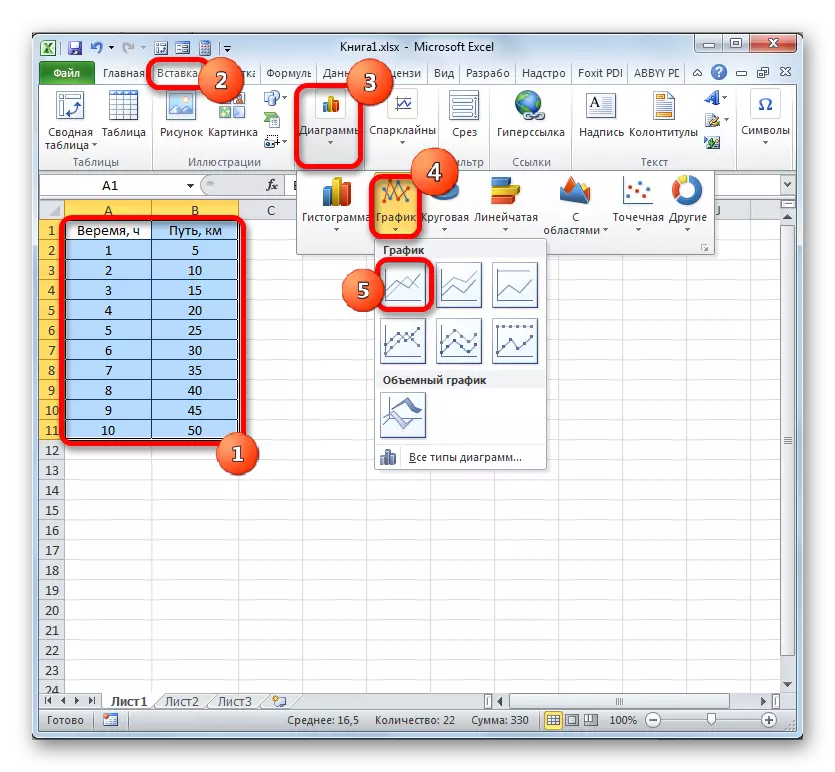
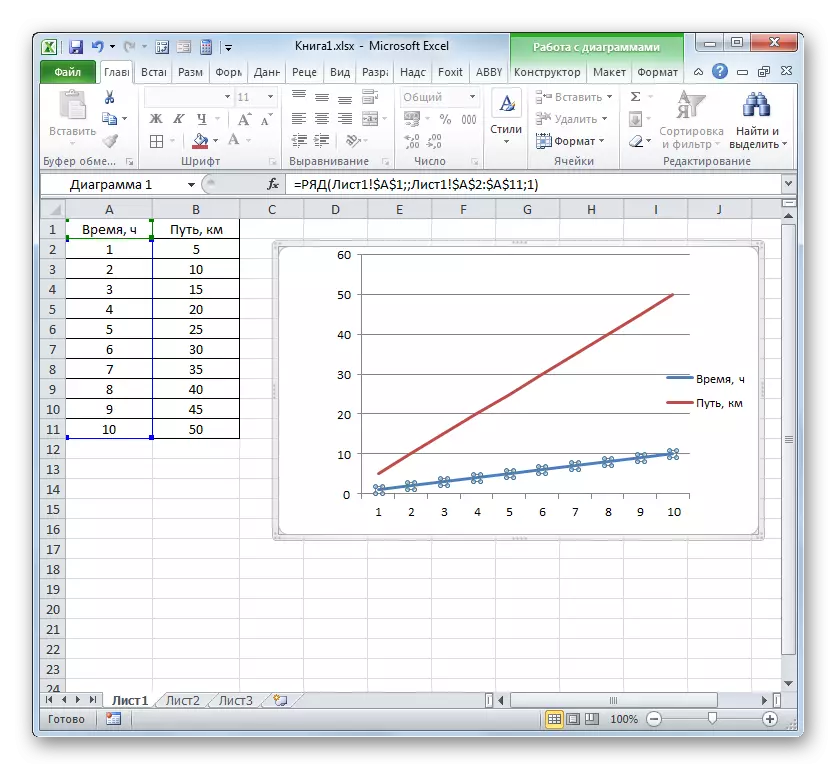
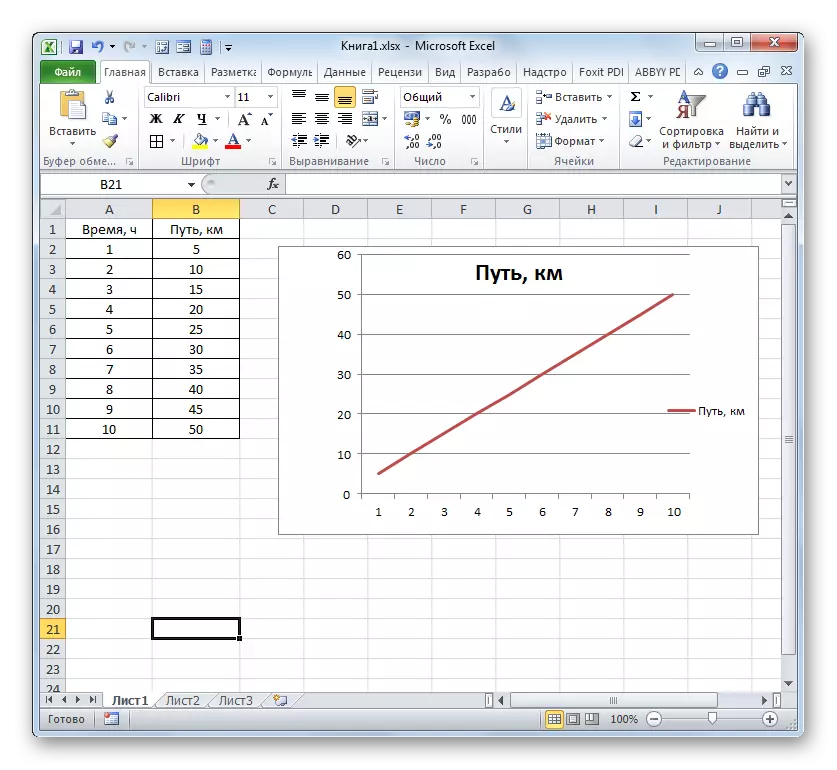
ਅਸਲ ਵਿੱਚ, ਇਸ 'ਤੇ ਸਰਲ ਪਾਤਰ ਤਹਿ ਦੀ ਉਸਾਰੀ ਨੂੰ ਪੂਰਾ ਕੀਤਾ ਜਾ ਸਕਦਾ ਹੈ. ਜੇ ਤੁਸੀਂ ਚਾਹੁੰਦੇ ਹੋ, ਤਾਂ ਤੁਸੀਂ ਚਾਰਟ ਦੇ ਨਾਮ, ਇਸ ਦੇ ਧੁਰੇ ਦੇ ਨਾਮ ਵੀ ਸੰਪਾਦਿਤ ਕਰ ਸਕਦੇ ਹੋ, ਦੰਤਕਥਾ ਨੂੰ ਹਟਾਓ ਅਤੇ ਕੁਝ ਹੋਰ ਤਬਦੀਲੀਆਂ ਪੈਦਾ ਕਰ ਸਕਦੇ ਹੋ. ਇਸ ਨੂੰ ਇਕ ਵੱਖਰੇ ਪਾਠ ਵਿਚ ਵਧੇਰੇ ਵਿਸਥਾਰ ਨਾਲ ਦੱਸਿਆ ਗਿਆ ਹੈ.
ਪਾਠ: ਐਕਸਲ ਵਿੱਚ ਇੱਕ ਸੂਚੀ ਕਿਵੇਂ ਬਣਾਇਆ ਜਾਵੇ
2 ੰਗ 2: ਮਲਟੀਪਲ ਲਾਈਨਾਂ ਨਾਲ ਕਾਰਵਾਈਆਂ ਬਣਾਉਣਾ
ਨਿਰਭਰਤਾ ਗ੍ਰਾਫ ਦਾ ਇੱਕ ਵਧੇਰੇ ਗੁੰਝਲਦਾਰ ਰੂਪ ਇਹ ਕੇਸ ਹੈ ਜਦੋਂ ਇੱਕ ਦਲੀਲ ਦੋ ਵਾਰ ਦੋ ਕਾਰਜਾਂ ਨਾਲ ਮੇਲ ਖਾਂਦੀ ਹੈ. ਇਸ ਸਥਿਤੀ ਵਿੱਚ, ਤੁਹਾਨੂੰ ਦੋ ਲਾਈਨਾਂ ਬਣਾਉਣ ਦੀ ਜ਼ਰੂਰਤ ਹੋਏਗੀ. ਉਦਾਹਰਣ ਦੇ ਲਈ, ਇੱਕ ਟੇਬਲ ਲਓ ਜਿਸ ਵਿੱਚ ਐਂਟਰਪ੍ਰਾਈਜ਼ ਦਾ ਆਮ ਮਾਲੀਆ ਅਤੇ ਇਸਦੇ ਸ਼ੁੱਧ ਮੁਨਾਫਾ ਪੇਂਟ ਕੀਤਾ ਜਾਂਦਾ ਹੈ.
- ਅਸੀਂ ਪੂਰੇ ਟੇਬਲ ਨੂੰ ਕੈਪ ਨਾਲ ਉਜਾਗਰ ਕਰਦੇ ਹਾਂ.
- ਜਿਵੇਂ ਕਿ ਪਿਛਲੇ ਕੇਸ ਵਿੱਚ, ਅਸੀਂ ਚਾਰਟਸ ਭਾਗ ਵਿੱਚ "ਤਹਿ" ਬਟਨ ਤੇ ਕਲਿਕ ਕਰਦੇ ਹਾਂ. ਦੁਬਾਰਾ, ਇਸ ਸੂਚੀ ਵਿੱਚ ਦਿੱਤੀ ਗਈ ਸੂਚੀ ਵਿੱਚ ਦਿੱਤੀ ਗਈ ਬਹੁਤ ਹੀ ਵਿਕਲਪ ਦੀ ਚੋਣ ਕਰੋ ਜੋ ਖੁੱਲ੍ਹਦਾ ਹੈ.
- ਪ੍ਰੋਗਰਾਮ ਪ੍ਰਾਪਤ ਕੀਤੇ ਡਾਟੇ ਦੇ ਅਨੁਸਾਰ ਗ੍ਰਾਫਿਕ ਨਿਰਮਾਣ ਪੈਦਾ ਕਰਦਾ ਹੈ. ਪਰ, ਜਿਵੇਂ ਕਿ ਅਸੀਂ ਵੇਖਦੇ ਹਾਂ, ਇਸ ਸਥਿਤੀ ਵਿੱਚ, ਸਾਡੇ ਕੋਲ ਸਿਰਫ ਇੱਕ ਤੀਜੀ ਲਾਈਨ ਨਹੀਂ ਹੈ, ਪਰ ਕੋਆਰਡੀਨੇਟਸ ਦੇ ਖਿਤਿਜੀ ਧੁਰੇ 'ਤੇ ਸੰਕੇਤ, ਅਰਥ ਨਾਲ ਸਾਲ ਦੇ ਕ੍ਰਮ ਵਿੱਚ ਮੇਲ ਨਹੀਂ ਖਾਂਦਾ.
ਤੁਰੰਤ ਇੱਕ ਵਧੇਰੇ ਲਾਈਨ ਨੂੰ ਮਿਟਾਓ. ਉਹ ਇਸ ਚਿੱਤਰ 'ਤੇ ਇਕਲੌਤਾ ਸਿੱਧਾ ਹੈ. ਪਿਛਲੇ way ੰਗ ਨਾਲ, ਅਸੀਂ ਮਾ mouse ਸ ਨਾਲ ਇਸ ਤੇ ਕਲਿੱਕ ਨੂੰ ਉਜਾਗਰ ਕਰਦੇ ਹਾਂ ਅਤੇ ਡਿਲੀਟ ਬਟਨ ਤੇ ਕਲਿਕ ਕਰਦੇ ਹਾਂ.
- ਲਾਈਨ ਨੂੰ ਹਟਾ ਦਿੱਤਾ ਗਿਆ ਹੈ ਅਤੇ ਇਸ ਦੇ ਨਾਲ ਮਿਲ ਕੇ, ਜਿਵੇਂ ਕਿ ਤੁਸੀਂ ਵੇਖ ਸਕਦੇ ਹੋ, ਲੰਬਕਾਰੀ ਤਾਲਮੇਲ ਵਾਲੇ ਪੈਨਲ ਦੇ ਮੁੱਲ ਬਦਲ ਗਏ ਹਨ. ਉਹ ਵਧੇਰੇ ਸਹੀ ਹੋ ਗਏ. ਪਰ ਤਾਲਮੇਲ ਦੇ ਖਿਤਿਜੀ ਧੁਰੇ ਦੇ ਗਲਤ ਪ੍ਰਦਰਸ਼ਨ ਨਾਲ ਸਮੱਸਿਆ. ਇਸ ਸਮੱਸਿਆ ਨੂੰ ਹੱਲ ਕਰਨ ਲਈ, ਮਾ mouse ਸ ਦਾ ਸੱਜਾ ਬਟਨ ਬਣਾਉਣ ਦੇ ਖੇਤਰ ਤੇ ਕਲਿਕ ਕਰੋ. ਮੀਨੂੰ ਵਿੱਚ, ਤੁਹਾਨੂੰ "ਡਾਟਾ ਚੁਣੋ ..." ਦੀ ਚੋਣ ਬੰਦ ਕਰਨੀ ਚਾਹੀਦੀ ਹੈ ... ".
- ਸਰੋਤ ਚੋਣ ਵਿੰਡੋ ਖੁੱਲ੍ਹਦੀ ਹੈ. "ਹਰੀਜ਼ੱਟਲ ਧੁਰਾ ਦਸਤਖਤ" ਬਲਾਕ "ਬਦਲੋ" ਬਦਲੋ "ਬਟਨ ਤੇ ਕਲਿਕ ਕਰੋ.
- ਵਿੰਡੋ ਪਿਛਲੇ ਨਾਲੋਂ ਵੀ ਘੱਟ ਖੁੱਲ੍ਹਦੀ ਹੈ. ਇਸ ਵਿੱਚ, ਤੁਹਾਨੂੰ ਉਹਨਾਂ ਮੁੱਲਾਂ ਦੀ ਸਾਰਣੀ ਵਿੱਚ ਤਾਲਮੇਲ ਨਿਰਧਾਰਤ ਕਰਨ ਦੀ ਜ਼ਰੂਰਤ ਹੈ ਜੋ ਧੁਰੇ ਤੇ ਪ੍ਰਦਰਸ਼ਤ ਹੋਣੇ ਚਾਹੀਦੇ ਹਨ. ਇਸ ਅੰਤ ਲਈ, ਕਰਸਰ ਨੂੰ ਇਸ ਵਿੰਡੋ ਦੇ ਸਿਰਫ ਖੇਤਰ ਵਿੱਚ ਸੈਟ ਕਰੋ. ਫਿਰ ਮੈਂ ਖੱਬਾ ਮਾ mouse ਸ ਬਟਨ ਫੜਦਾ ਹਾਂ ਅਤੇ ਇਸ ਦੇ ਨਾਮ ਨੂੰ ਛੱਡ ਕੇ, ਸਾਲ ਦੇ ਕਾਲਮ ਦੀ ਪੂਰੀ ਸਮੱਗਰੀ ਦੀ ਚੋਣ ਕਰਦਾ ਹਾਂ. ਪਤਾ ਤੁਰੰਤ ਫੀਲਡ ਪ੍ਰਭਾਵਿਤ ਕਰੇਗਾ, "ਓਕੇ" ਤੇ ਕਲਿਕ ਕਰੋ.
- ਡਾਟਾ ਸਰੋਤ ਚੋਣ ਵਿੰਡੋ ਤੇ ਵਾਪਸ ਜਾਣਾ, ਕਲਿੱਕ ਕਰੋ "ਓਕੇ".
- ਇਸ ਤੋਂ ਬਾਅਦ, ਸ਼ੀਟ 'ਤੇ ਰੱਖੇ ਦੋਵੇਂ ਗ੍ਰਾਫਿਕਸ ਸਹੀ ਤਰ੍ਹਾਂ ਪ੍ਰਦਰਸ਼ਤ ਹੋ ਜਾਂਦੇ ਹਨ.
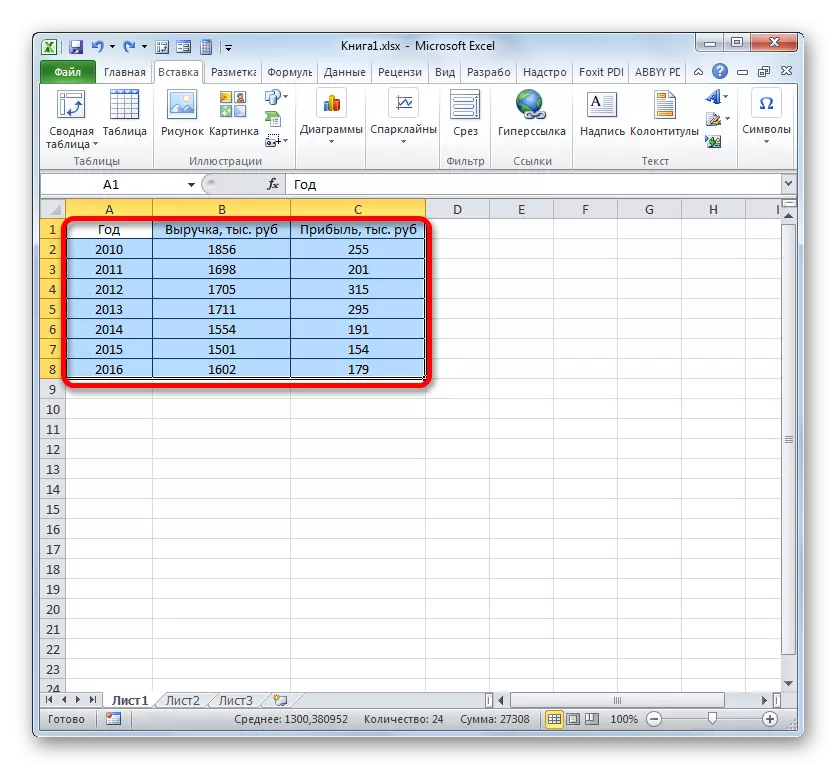
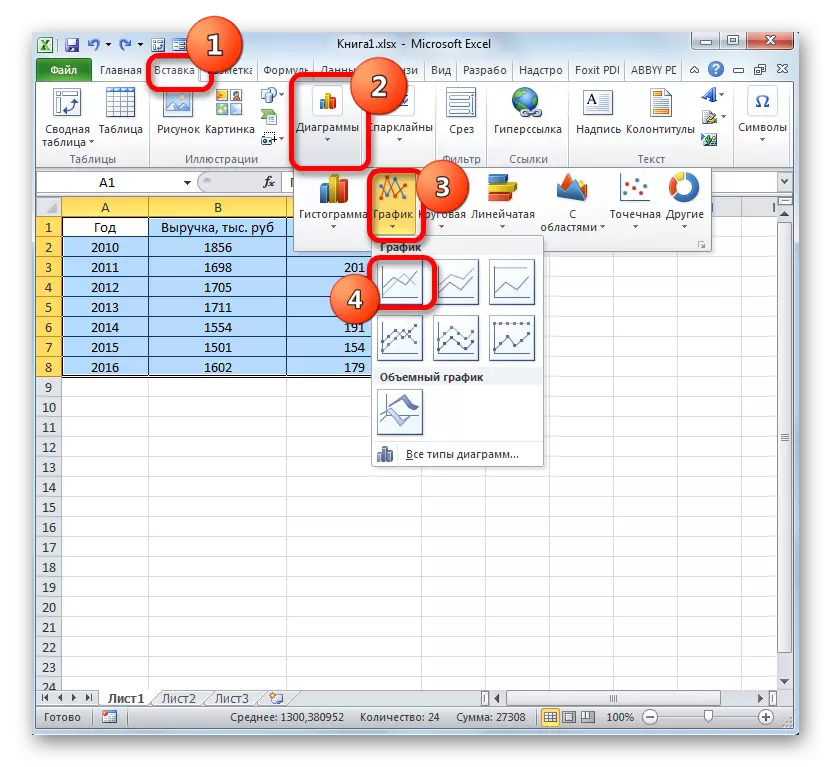
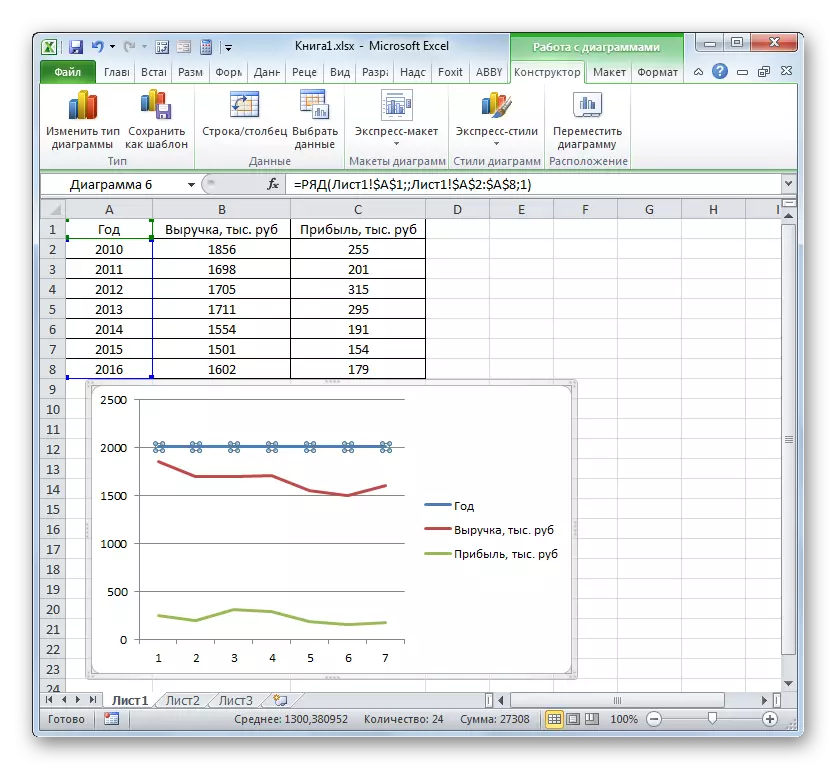
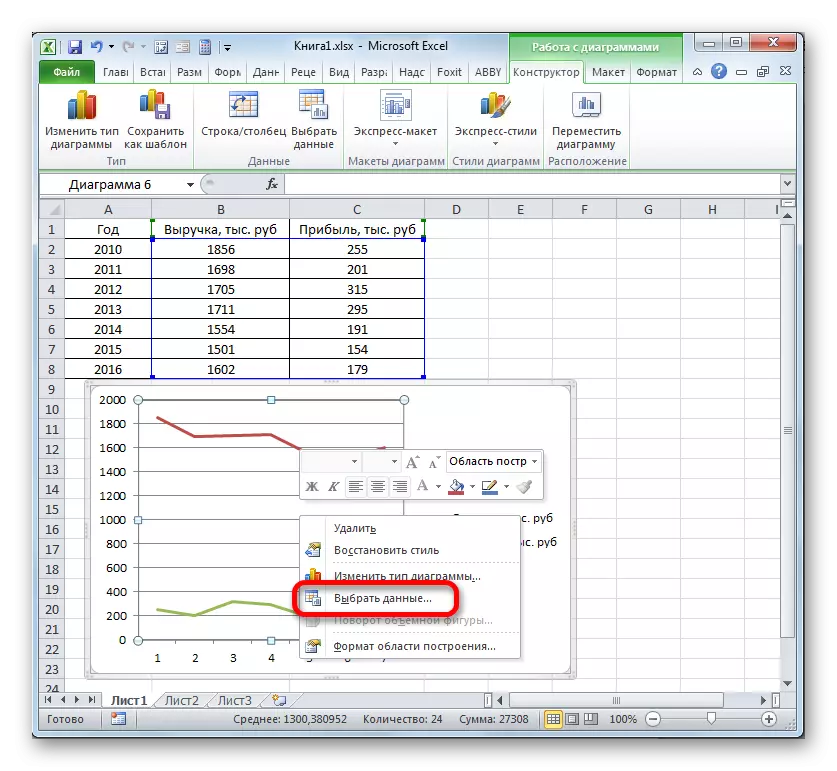
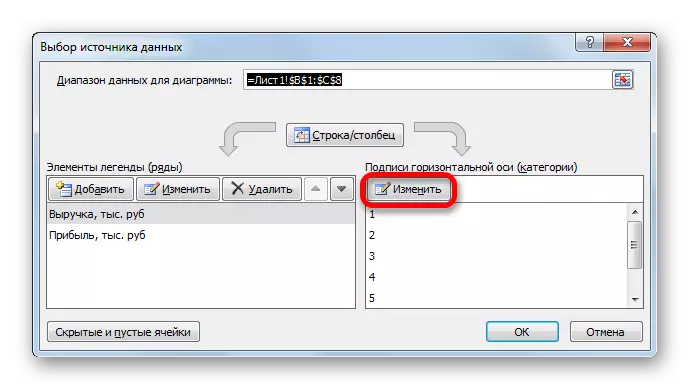
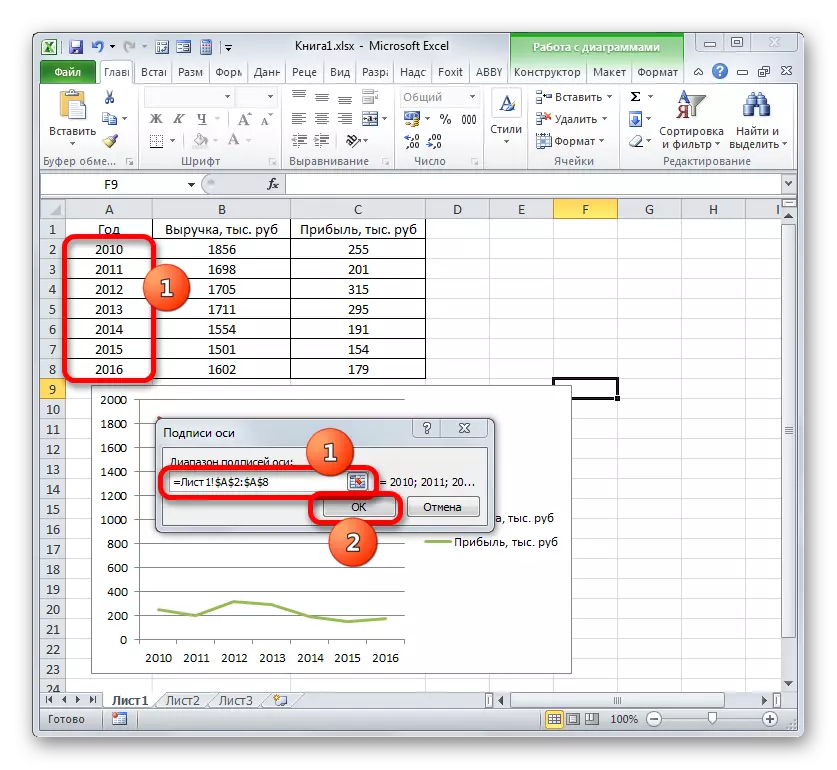
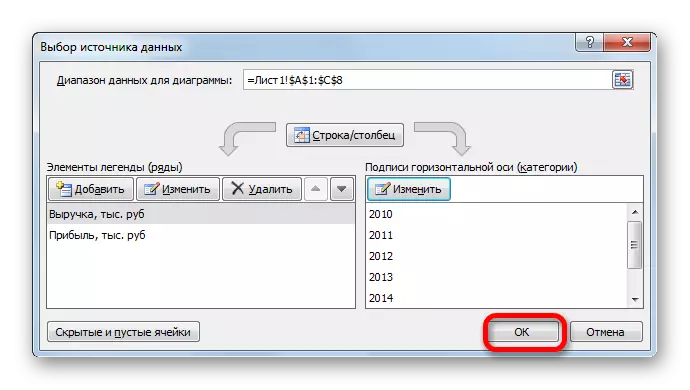
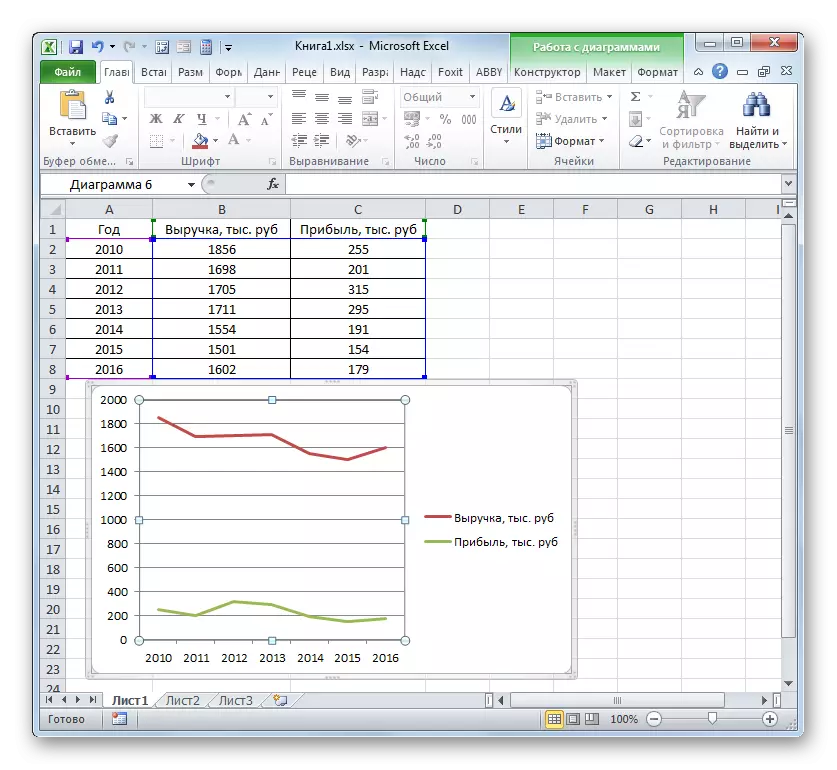
3 ੰਗ 3: ਮਾਪ ਦੀਆਂ ਵੱਖ ਵੱਖ ਯੂਨਿਟਾਂ ਦੀ ਵਰਤੋਂ ਕਰਦੇ ਸਮੇਂ ਗ੍ਰਾਫਿਕਸ ਦਾ ਨਿਰਮਾਣ
ਪਿਛਲੇ ਵਿਧੀ ਵਿੱਚ, ਅਸੀਂ ਉਸੇ ਜਹਾਜ਼ ਵਿੱਚ ਕਈ ਲਾਈਨਾਂ ਦੇ ਨਾਲ ਚਿੱਤਰ ਦੀ ਉਸਾਰੀ ਨੂੰ ਮੰਨਿਆ, ਪਰ ਸਾਰੇ ਕਾਰਜਾਂ ਵਿੱਚ ਉਹੀ ਮਾਪ ਯੂਨਿਟ (ਹਜ਼ਾਰ ਰੂਬਲ) ਸਨ. ਮੈਨੂੰ ਕੀ ਕਰਨਾ ਚਾਹੀਦਾ ਹੈ ਜੇ ਤੁਹਾਨੂੰ ਇੱਕ ਟੇਬਲ ਦੇ ਅਧਾਰ ਤੇ ਨਿਰਭਰਤਾ ਤਹਿ ਕਰਨ ਦੀ ਜ਼ਰੂਰਤ ਹੈ, ਜਿਸ ਵਿੱਚ ਮਾਪ ਦੇ ਕੰਮ ਦੀਆਂ ਇਕਾਈਆਂ ਵੱਖਰੀਆਂ ਹਨ? ਐਕਸਲ ਕੋਲ ਆਉਟਪੁੱਟ ਹੈ ਅਤੇ ਇਸ ਸਥਿਤੀ ਤੋਂ.
ਸਾਡੇ ਕੋਲ ਇੱਕ ਟੇਬਲ ਹੈ, ਜੋ ਟਨ ਅਤੇ ਹਜ਼ਾਰਾਂ ਰੂਬਲ ਵਿੱਚ ਲਾਗੂ ਕਰਨ ਤੋਂ ਬਾਅਦ ਇਸਦੇ ਲਾਗੂ ਹੋਣ ਦੀ ਮਾਤਰਾ ਨੂੰ ਟਨ ਅਤੇ ਇਸਦੇ ਲਾਗੂ ਕਰਨ ਤੋਂ ਬਾਅਦ ਕਿਸੇ ਖਾਸ ਉਤਪਾਦ ਦੀ ਵਿਕਰੀ ਦੀ ਮਾਤਰਾ ਨੂੰ ਦਰਸਾਉਂਦਾ ਹੈ.
- ਜਿਵੇਂ ਕਿ ਪਿਛਲੇ ਮਾਮਲਿਆਂ ਵਿੱਚ, ਅਸੀਂ ਕੈਪ ਦੇ ਨਾਲ ਟੇਬਲ ਐਰੇ ਦੇ ਸਾਰੇ ਡੇਟਾ ਨੂੰ ਅਲੋਪ ਕਰ ਸਕਦੇ ਹਾਂ.
- "ਅਨੁਸੂਚੀ" ਬਟਨ 'ਤੇ ਮਿੱਟੀ. ਅਸੀਂ ਦੁਬਾਰਾ ਸੂਚੀ ਵਿੱਚੋਂ ਬਿਲਡਿੰਗ ਦੀ ਪਹਿਲੀ ਚੋਣ ਦੀ ਚੋਣ ਕਰਦੇ ਹਾਂ.
- ਉਸਾਰੀ ਖੇਤਰ 'ਤੇ ਗ੍ਰਾਫਿਕ ਤੱਤ ਦਾ ਸਮੂਹ ਬਣਾਇਆ ਗਿਆ ਹੈ. ਉਸੇ ਤਰ੍ਹਾਂ, ਜਿਸ ਨੂੰ ਪਿਛਲੇ ਸੰਸਕਰਣਾਂ ਵਿੱਚ ਦੱਸਿਆ ਗਿਆ ਸੀ, ਅਸੀਂ ਵਧੇਰੇ ਸਾਲ "ਸਾਲ" ਨੂੰ ਹਟਾਉਂਦੇ ਹਾਂ.
- ਪਿਛਲੇ way ੰਗ ਨਾਲ ਜਿਵੇਂ ਕਿ ਸਾਨੂੰ ਵੀ ਸਾਲ ਨੂੰ ਖਿਤਿਜੀ ਤਾਲਮੇਲ ਪੈਨਲ ਤੇ ਪ੍ਰਦਰਸ਼ਤ ਕਰਨਾ ਚਾਹੀਦਾ ਹੈ. ਉਸਾਰੀ ਦੇ ਖੇਤਰ ਤੇ ਕਲਿਕ ਕਰੋ ਅਤੇ ਐਕਸ਼ਨ ਦੀ ਸੂਚੀ ਵਿੱਚ, "ਡੇਟਾ ਦੀ ਚੋਣ ਚੁਣੋ ...".
- ਇੱਕ ਨਵੀਂ ਵਿੰਡੋ ਵਿੱਚ, ਤੁਸੀਂ ਖਿਤਿਜੀ ਧੁਰੇ ਦੇ "ਦਸਤਖਤ" ਬਲਾਕ ਵਿੱਚ "ਤਬਦੀਲੀ" ਬਟਨ ਤੇ ਕਲਿਕ ਕਰਦੇ ਹੋ.
- ਅਗਲੀ ਵਿੰਡੋ ਵਿੱਚ, ਉਹੀ ਕਿਰਿਆਵਾਂ ਪੈਦਾ ਕਰਨਾ ਜੋ ਪਿਛਲੇ ਵਿਧੀ ਦੇ ਵੇਰਵੇ ਵਿੱਚ ਦੱਸੇ ਗਏ ਸਨ, ਅਸੀਂ ਐਕਸਿਸ ਦਸਤਖਤ ਰੇਂਜ ਦੇ ਖੇਤਰ ਵਿੱਚ ਸਾਲ ਦੇ ਕਾਲਮ ਦੇ ਤਾਲਮੇਲ ਪੇਸ਼ ਕਰਦੇ ਹਾਂ. "ਓਕੇ" ਤੇ ਕਲਿਕ ਕਰੋ.
- ਜਦੋਂ ਤੁਸੀਂ ਪਿਛਲੀ ਵਿੰਡੋ ਤੇ ਵਾਪਸ ਜਾਂਦੇ ਹੋ, ਤੁਸੀਂ "ਓਕੇ" ਬਟਨ ਤੇ ਕਲਿਕ ਕਰੋ.
- ਹੁਣ ਸਾਨੂੰ ਇਸ ਸਮੱਸਿਆ ਦਾ ਹੱਲ ਕਰਨਾ ਚਾਹੀਦਾ ਹੈ ਜਿਸ ਨਾਲ ਉਹ ਅਜੇ ਵੀ ਨਿਰਮਾਣ ਦੇ ਪਿਛਲੇ ਮਾਮਲਿਆਂ ਵਿੱਚ ਨਹੀਂ ਮਿਲੇ ਹਨ, ਅਰਥਾਤ, ਕਦਰਾਂ ਕੀਮਤਾਂ ਦੇ ਇਕਾਈਆਂ ਦੀ ਅਸਰਬੰਦੀ ਦੀ ਸਮੱਸਿਆ. ਆਖਰਕਾਰ, ਉਹ ਸਹਿਮਤ ਹੋ ਸਕਣਗੇ, ਉਹ ਉਸੇ ਡਿਵੀਜ਼ਨ ਕੋਆਰਡੀਨੇਟ ਪੈਨਲ ਤੇ ਸਥਿਤ ਨਹੀਂ ਹੋ ਸਕਦੇ ਜਿਸਦਾ ਇੱਕੋ ਸਮੇਂ ਪੈਸੇ ਦੀ ਰਕਮ (ਹਜ਼ਾਰ ਰੂਬਲ) ਅਤੇ ਪੁੰਜ (ਟਨ) ਦਾ ਨਾਮ ਦਿੰਦੀਆਂ ਹਨ. ਇਸ ਸਮੱਸਿਆ ਨੂੰ ਹੱਲ ਕਰਨ ਲਈ, ਸਾਨੂੰ ਤਾਲਮੇਲ ਦਾ ਵਾਧੂ ਲੰਬਕਾਰੀ ਧੁਰਾ ਬਣਾਉਣ ਦੀ ਜ਼ਰੂਰਤ ਹੋਏਗੀ.
ਸਾਡੇ ਕੇਸ ਵਿੱਚ, ਆਮਦਨੀ ਨਿਰਧਾਰਤ ਕਰਨ ਲਈ, ਅਸੀਂ ਲੰਬਕਾਰੀ ਧੁਰੇ ਨੂੰ ਛੱਡ ਦੇਵਾਂਗੇ ਜੋ ਪਹਿਲਾਂ ਹੀ ਮੌਜੂਦ ਹੈ, ਅਤੇ "ਸੇਲ ਵਾਲੀਅਮ" ਲਈ ਸਹਾਇਕ ਬਣਾਏਗਾ. ਇਸ ਲਾਈਨ ਦਾ ਸੱਜਾ ਮਾ mouse ਸ ਬਟਨ 'ਤੇ ਮਿੱਟੀ ਅਤੇ ਸੂਚੀ ਵਿੱਚੋਂ "ਕਈ ਡੇਟਾ ਦਾ ਫਾਰਮੈਟ ..." ਸੂਚੀ ਵਿੱਚੋਂ ਚੁਣੋ.
- ਬਹੁਤ ਸਾਰੇ ਡੇਟਾ ਫਾਰਮੈਟ ਵਿੰਡੋ ਲਾਂਚ ਕੀਤੀ ਜਾਂਦੀ ਹੈ. ਸਾਨੂੰ "ਪੈਰਾਮੀਟਰਾਂ" ਭਾਗ ਵਿੱਚ ਜਾਣ ਦੀ ਜ਼ਰੂਰਤ ਹੈ, ਜੇ ਇਹ ਕਿਸੇ ਹੋਰ ਭਾਗ ਵਿੱਚ ਖੁੱਲਾ ਹੁੰਦਾ. ਵਿੰਡੋ ਦੇ ਸੱਜੇ ਪਾਸੇ ਇੱਕ ਬਲਾਕ "ਇੱਕ ਕਤਾਰ ਬਣਾਇਆ ਗਿਆ ਹੈ". ਤੁਹਾਨੂੰ ਸਵਿੱਚ ਨੂੰ "ਸਹਾਇਕ ਧੁਰੇ ਦੁਆਰਾ" ਸਥਿਤੀ ਵਿੱਚ ਸਥਾਪਤ ਕਰਨ ਦੀ ਜ਼ਰੂਰਤ ਹੈ. "ਬੰਦ" ਨਾਮ ਲਈ ਮਿੱਟੀ.
- ਇਸ ਤੋਂ ਬਾਅਦ, ਸਹਾਇਕ ਵਰਟੀਕਲ ਧੁਰੇ ਬਣਾਏ ਜਾਣਗੇ, ਅਤੇ ਵਿਕਰੀ ਲਾਈਨ ਇਸ ਦੇ ਤਾਲਮੇਲ ਲਈ ਦੁਬਾਰਾ ਤਿਆਰ ਕੀਤੀ ਜਾਏਗੀ. ਇਸ ਤਰ੍ਹਾਂ, ਕਾਰਜ 'ਤੇ ਕੰਮ ਸਫਲਤਾਪੂਰਵਕ ਪੂਰਾ ਹੋ ਗਿਆ ਹੈ.
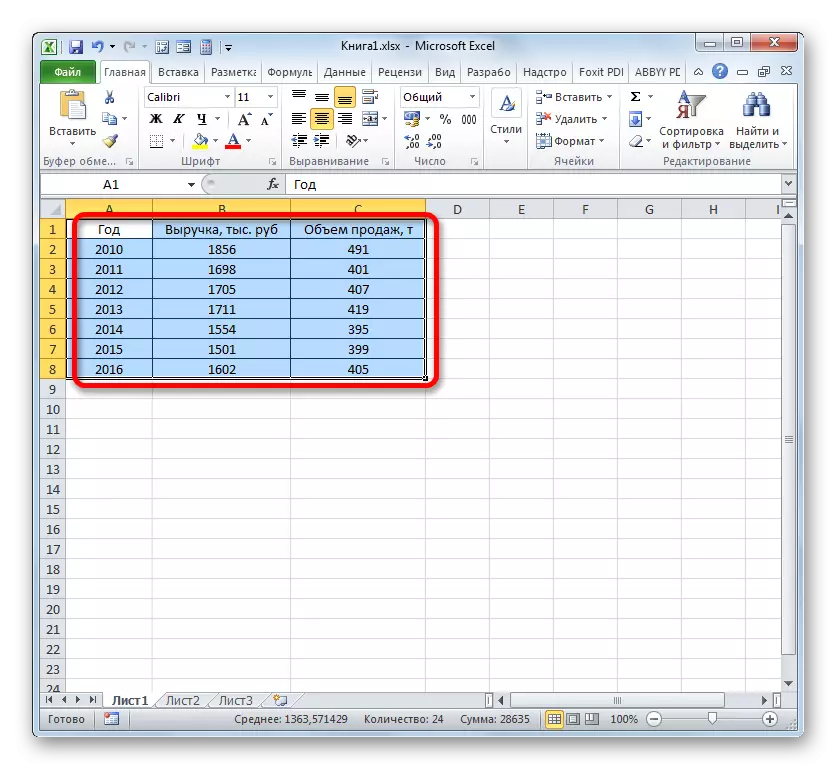
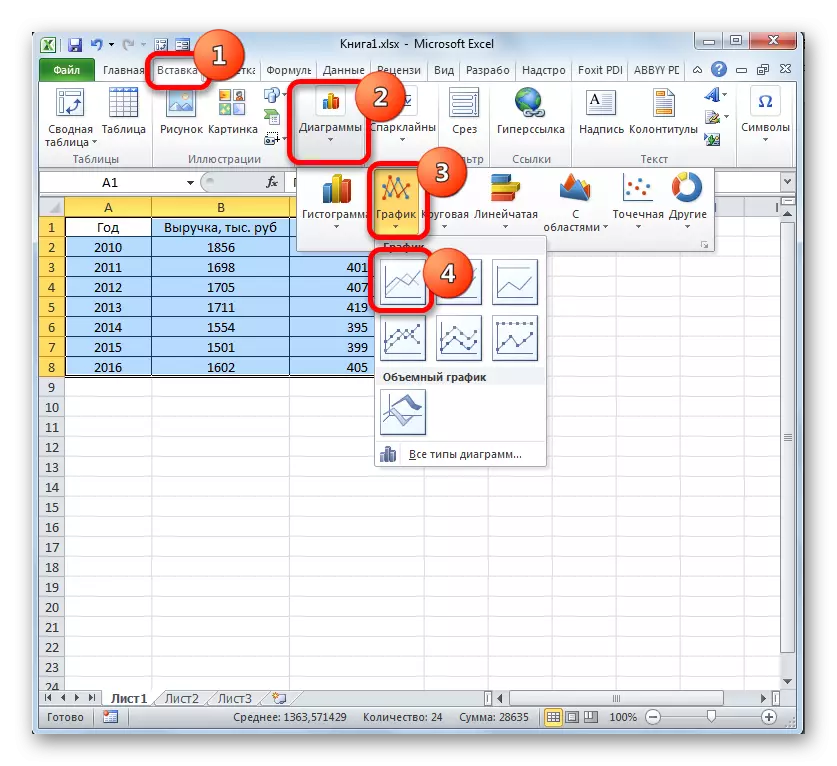
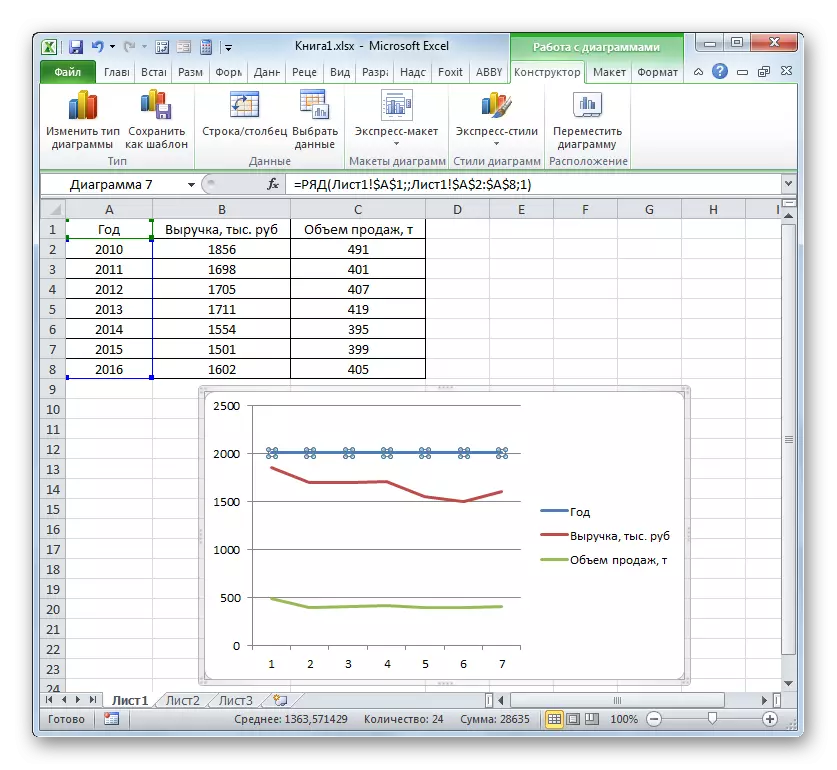
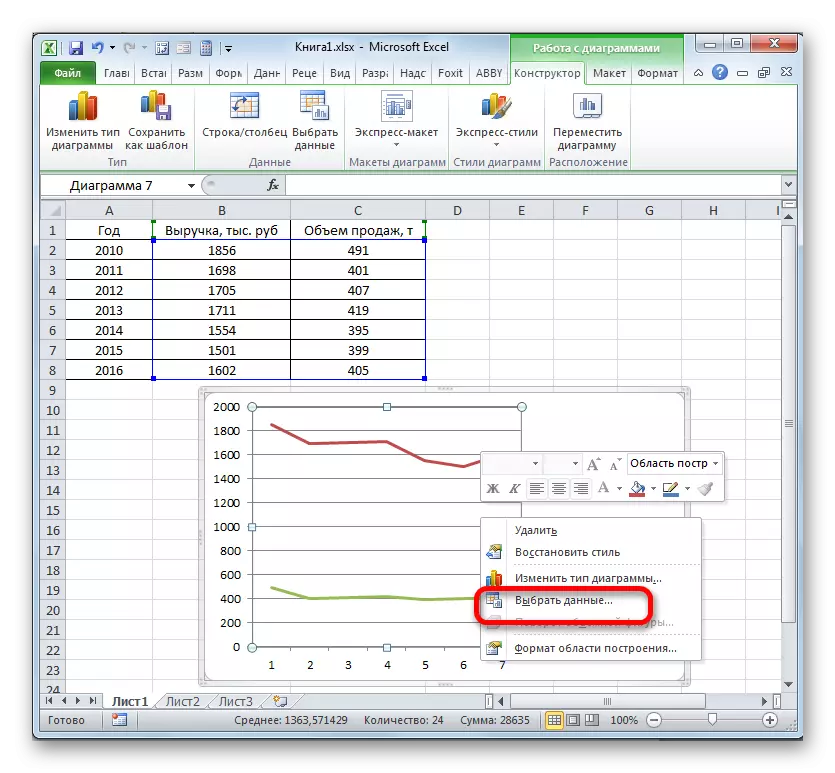
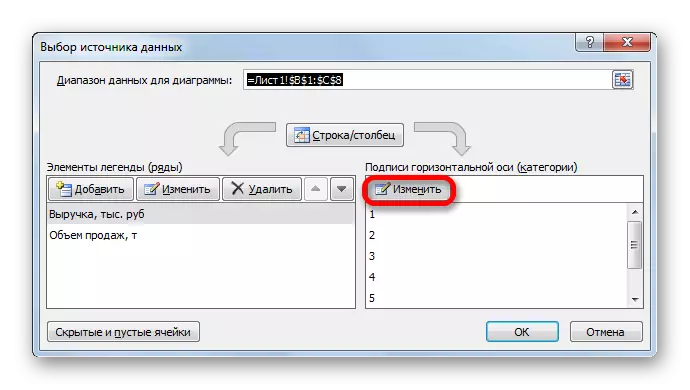
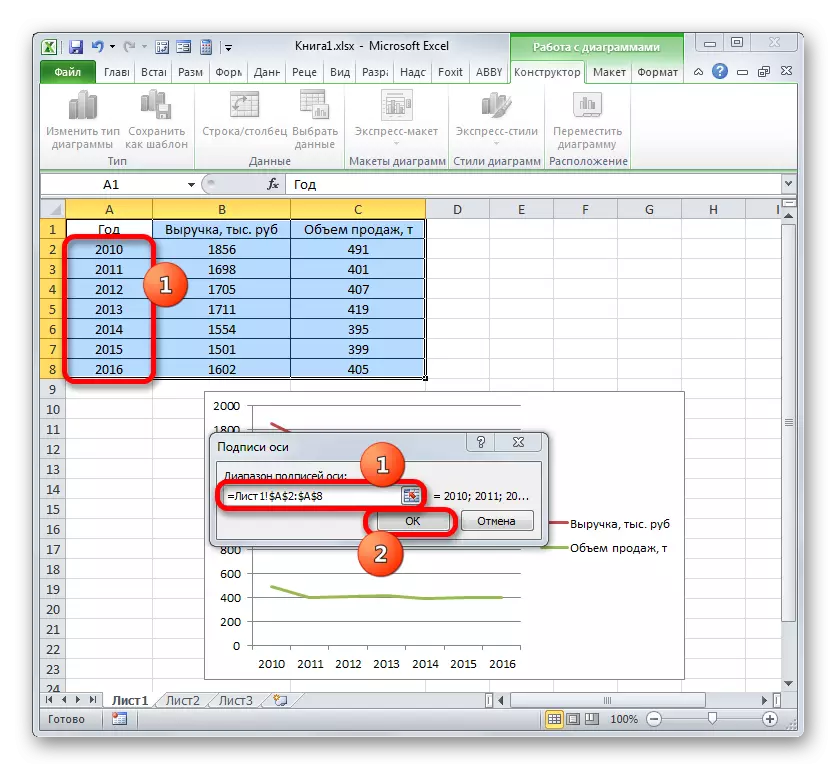
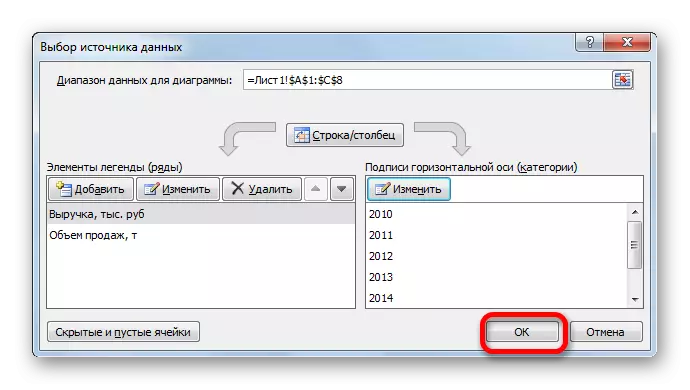
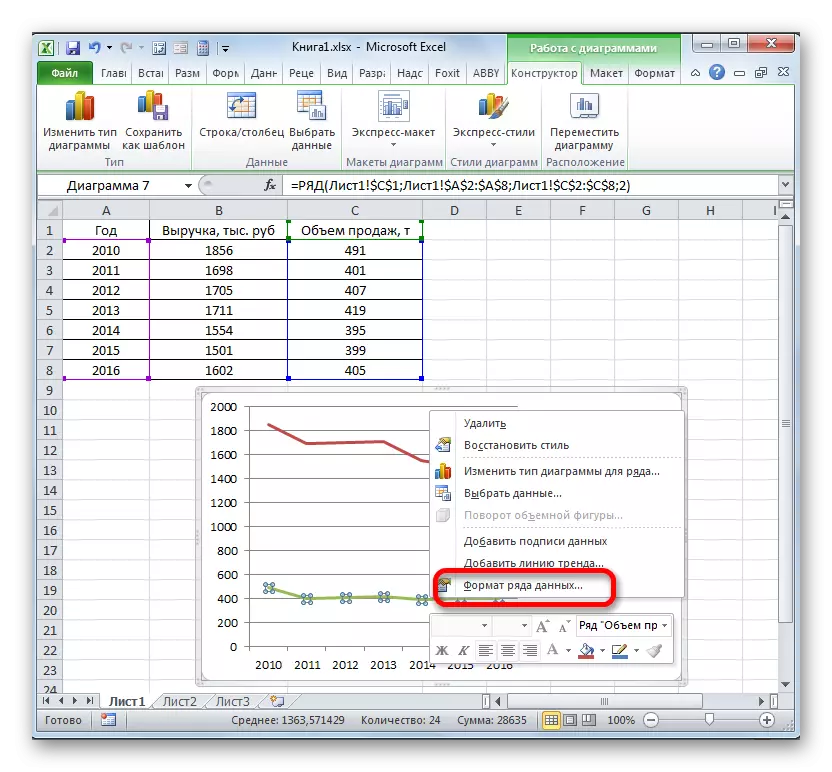
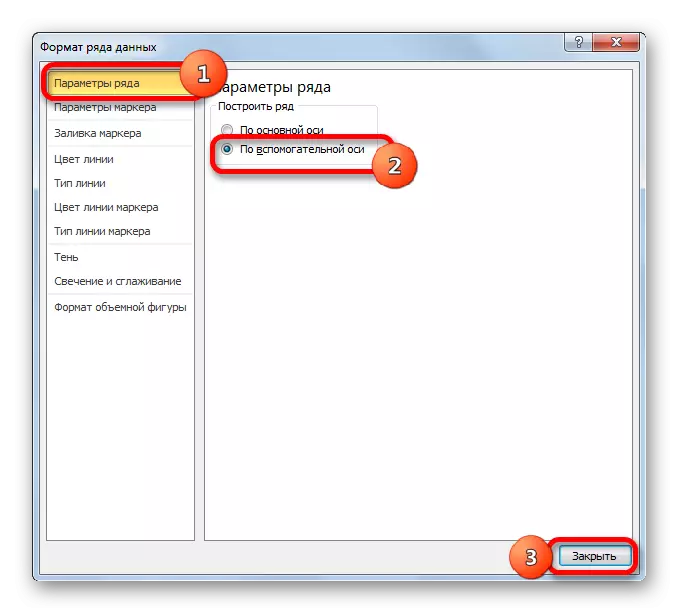
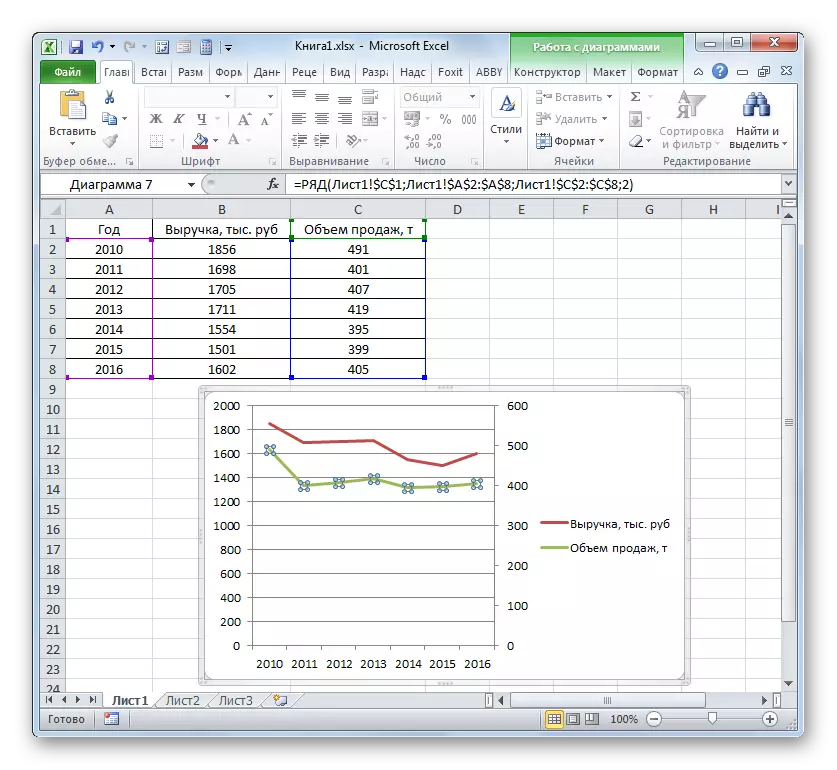
Od ੰਗ 4: ਇੱਕ ਅਲਜਬਰਾਇਕ ਫੰਕਸ਼ਨ ਦੇ ਅਧਾਰ ਤੇ ਨਿਰਭਰਤਾ ਗ੍ਰਾਫ ਬਣਾਉਣਾ
ਹੁਣ ਨਿਰਭਰ ਨਿਰਭਰਤਾ ਦੇ ਤਹਿ ਬਣਾਉਣ ਦੇ ਵਿਕਲਪ ਤੇ ਵਿਚਾਰ ਕਰੀਏ ਜੋ ਇੱਕ ਅਲਜਬ੍ਰਿਕ ਫੰਕਸ਼ਨ ਦੁਆਰਾ ਨਿਰਧਾਰਤ ਕੀਤਾ ਜਾਵੇਗਾ.
ਸਾਡੇ ਕੋਲ ਹੇਠ ਲਿਖੀ ਫੰਕਸ਼ਨ ਹੈ: ਵਾਈ = 3x ^ 2 + 2x-15. ਇਸਦੇ ਅਧਾਰ ਤੇ, x ਤੋਂ ਵਾਈ ਦੇ ਮੁੱਲਾਂ ਦੀ ਨਿਰਭਰਤਾ ਦੇ ਇੱਕ ਗ੍ਰਾਫ ਨੂੰ ਤਿਆਰ ਕਰਨਾ ਜ਼ਰੂਰੀ ਹੈ.
- ਚਿੱਤਰ ਬਣਾਉਣ ਲਈ ਅੱਗੇ ਜਾਣ ਤੋਂ ਪਹਿਲਾਂ, ਸਾਨੂੰ ਨਿਰਧਾਰਤ ਫੰਕਸ਼ਨ ਦੇ ਅਧਾਰ ਤੇ ਟੇਬਲ ਬਣਾਉਣ ਦੀ ਜ਼ਰੂਰਤ ਹੋਏਗੀ. ਸਾਡੀ ਟੇਬਲ ਵਿੱਚ ਆਰਗੂਮੈਂਟ (ਐਕਸ) ਦੇ ਮੁੱਲ -15 ਤੋਂ +30 ਤੱਕ ਦੇ ਮੁੱਲ ਵਿੱਚ ਸੂਚੀਬੱਧ ਕੀਤੇ ਜਾਣਗੇ. ਡਾਟਾ ਜਾਣ-ਪਛਾਣ ਪ੍ਰਕਿਰਿਆ ਨੂੰ ਤੇਜ਼ ਕਰਨ ਲਈ "ਤਰੱਕੀ" ਟੂਲ ਦੀ ਵਰਤੋਂ ਲਈ ਰਿਜੋਰਟ ਕਰੋ.
ਅਸੀਂ ਕਾਲਮ "ਐਕਸ" ਦੇ ਪਹਿਲੇ ਸੈੱਲ ਵਿਚ ਮੁੱਲ "-15" ਦੇ ਪਹਿਲੇ ਸੈੱਲ ਵਿਚ ਅਤੇ ਇਸ ਨੂੰ ਨਿਰਧਾਰਤ ਕਰਦੇ ਹਾਂ. "ਘਰ" ਟੈਬ ਵਿੱਚ, ਸੰਪਾਦਨ ਇਕਾਈ ਵਿੱਚ "ਭਰਨ" ਬਟਨ ਉੱਤੇ ਮਿੱਟੀ. ਸੂਚੀ ਵਿੱਚ, "ਤਰੱਕੀ ..." ਵਿਕਲਪ ਦੀ ਚੋਣ ਕਰੋ.
- "ਤਰੱਕੀ" ਵਿੰਡੋ ਦੀ ਕਿਰਿਆਸ਼ੀਲਤਾ ਕੀਤੀ ਜਾਂਦੀ ਹੈ. "ਸਥਾਨ" ਬਲਾਕ 'ਤੇ ਮਾਰਕ ਕਰੋ "ਕਾਲਮਾਂ' ਤੇ" ਨਿਸ਼ਾਨ ਲਗਾਓ, ਕਿਉਂਕਿ ਸਾਨੂੰ ਬਿਲਕੁਲ ਕਾਲਮ ਭਰਨ ਦੀ ਜ਼ਰੂਰਤ ਹੈ. "ਟਾਈਪ" ਸਮੂਹ ਵਿੱਚ, "ਹਿਸਾਬ" ਮੁੱਲ ਛੱਡੋ, ਜੋ ਮੂਲ ਰੂਪ ਵਿੱਚ ਸੈਟ ਕੀਤਾ ਜਾਂਦਾ ਹੈ. "ਕਦਮ" ਖੇਤਰ ਵਿੱਚ, ਮੁੱਲ "3" ਸੈੱਟ ਕਰੋ. ਸੀਮਾ ਮੁੱਲ ਵਿੱਚ, ਅਸੀਂ ਨੰਬਰ "30" ਸੈਟ ਕਰਦੇ ਹਾਂ. "ਓਕੇ" ਤੇ ਕਲਿਕ ਕਰੋ.
- ਇਸ ਐਲਗੋਰਿਦਮ ਐਕਸ਼ਨ ਦਾ ਪ੍ਰਦਰਸ਼ਨ ਕਰਨ ਤੋਂ ਬਾਅਦ, ਸਾਰਾ ਕਾਲਮ "ਐਕਸ" ਨਿਰਧਾਰਤ ਯੋਜਨਾ ਦੇ ਅਨੁਸਾਰ ਮੁੱਲਾਂ ਨਾਲ ਭਰਿਆ ਜਾਵੇਗਾ.
- ਹੁਣ ਸਾਨੂੰ Y ਦੇ ਮੁੱਲ ਨਿਰਧਾਰਤ ਕਰਨ ਦੀ ਜ਼ਰੂਰਤ ਹੈ ਜੋ ਐਕਸ ਦੇ ਕੁਝ ਵੀ ਵੈਲਯੂ ਦੇ ਅਨੁਸਾਰ ਹੋਣਗੇ. ਇਸ ਲਈ, ਅਸੀਂ ਯਾਦ ਕਰਦੇ ਹਾਂ ਕਿ ਸਾਡੇ ਕੋਲ ਫਾਰਮੂਲਾ y = 3x ^ 2 + 2x-15 ਹੈ. ਇਸ ਨੂੰ ਐਕਸਲ ਫਾਰਮੂਲੇ ਵਿੱਚ ਬਦਲਣਾ ਜ਼ਰੂਰੀ ਹੈ, ਜਿਸ ਵਿੱਚ ਐਕਸ ਵੈਲਯੂਜ ਨੂੰ ਸਾਰਣੀ ਸੈੱਲਾਂ ਵਿੱਚ ਸਾਰਣੀ ਸੈੱਲਾਂ ਦੇ ਹਵਾਲਿਆਂ ਦੇ ਹਵਾਲਿਆਂ ਨਾਲ ਬਦਲ ਦਿੱਤੇ ਜਾਣਗੇ.
"ਵਾਈ" ਕਾਲਮ ਵਿੱਚ ਪਹਿਲਾ ਸੈੱਲ ਚੁਣੋ. ਇਸ ਬਾਰੇ ਸੋਚਣਾ ਕਿ ਸਾਡੇ ਕੇਸ ਵਿੱਚ, ਪਹਿਲੇ ਦਲੀਲ ਦਾ ਪਤਾ A2 ਤਾਲਮੇਲ ਦੁਆਰਾ ਦਰਸਾਇਆ ਗਿਆ ਹੈ, ਫਿਰ ਉਪਰੋਕਤ ਫਾਰਮੂਲੇ ਦੀ ਬਜਾਏ, ਅਸੀਂ ਅਜਿਹੀ ਸਮੀਕਰਨ ਪ੍ਰਾਪਤ ਕਰਦੇ ਹਾਂ:
= 3 * (ਏ 2 ^ 2) + 2 * a2-15
ਅਸੀਂ ਇਸ ਸਮੀਕਰਨ ਨੂੰ "ਵਾਈ" ਕਾਲਮ ਦੇ ਪਹਿਲੇ ਸੈੱਲ ਵਿੱਚ ਲਿਖਦੇ ਹਾਂ. ਗਣਨਾ ਦਾ ਨਤੀਜਾ ਪ੍ਰਾਪਤ ਕਰਨ ਲਈ, ਐਂਟਰ ਬਟਨ ਤੇ ਕਲਿਕ ਕਰੋ.
- ਫਾਰਮੂਲੇ ਦੀ ਪਹਿਲੀ ਦਲੀਲ ਲਈ ਫੰਕਸ਼ਨ ਦਾ ਨਤੀਜਾ ਤਿਆਰ ਕੀਤਾ ਗਿਆ ਹੈ. ਪਰ ਸਾਨੂੰ ਹੋਰ ਟੇਬਲ ਦਲੀਲਾਂ ਲਈ ਇਸਦੇ ਮੁੱਲ ਦੀ ਗਣਨਾ ਕਰਨ ਦੀ ਜ਼ਰੂਰਤ ਹੈ. ਹਰ ਵੈਲਯੂ ਵਾਈ ਲਈ ਇਕ ਬਹੁਤ ਲੰਮਾ ਅਤੇ ਕੁਸ਼ਲਤਾ ਦਾ ਫਾਰਮੂਲਾ ਦਾਖਲ ਕਰੋ. ਇਸ ਨੂੰ ਕਾਪੀ ਕਰਨਾ ਬਹੁਤ ਤੇਜ਼ ਅਤੇ ਸੌਖਾ ਹੈ. ਇਹ ਕੰਮ ਭਰਨ ਵਾਲੇ ਮਾਰਕਰ ਦੀ ਵਰਤੋਂ ਨਾਲ ਹੱਲ ਕੀਤਾ ਜਾ ਸਕਦਾ ਹੈ ਅਤੇ ਐਕਸਲ ਦੇ ਹਵਾਲਿਆਂ ਦੀ ਇਸ ਸੰਪਤੀ ਦਾ ਧੰਨਵਾਦ, ਉਹਨਾਂ ਦੀ ਰਿਲਤਰੀਅਤ ਵਜੋਂ. ਜਦੋਂ ਹੋਰ ਆਰ ਰੈਂਜ ਵਾਈ ਨੂੰ ਫਾਰਮੂਲੇ ਦੀ ਨਕਲ ਕਰਦੇ ਹੋ, ਤਾਂ ਫਾਰਮੂਲੇ ਵਿੱਚ ਐਕਸ ਮੁੱਲ ਇਸਦੇ ਆਪਣੇ ਪ੍ਰਾਇਮਰੀ ਤਾਲਮੇਲ ਦੇ ਮੁਕਾਬਲੇ-ਆਪ ਹੀ ਬਦਲ ਦੇਵੇਗਾ.
ਅਸੀਂ ਕਰਸਰ ਨੂੰ ਉਸ ਤੱਤ ਦੇ ਹੇਠਾਂ ਸੱਜੇ ਕਿਨਾਰੇ ਤੇ ਲੈ ਜਾਂਦੇ ਹਾਂ ਜਿਸ ਵਿਚ ਫਾਰਮੂਲਾ ਪਹਿਲਾਂ ਰਿਕਾਰਡ ਕੀਤਾ ਗਿਆ ਸੀ. ਉਸੇ ਸਮੇਂ, ਕਰਸਰ ਨੂੰ ਇੱਕ ਤਬਦੀਲੀ ਹੋਣੀ ਚਾਹੀਦੀ ਹੈ. ਇਹ ਇੱਕ ਕਾਲਾ ਕਰਾਸ ਬਣ ਜਾਵੇਗਾ ਜੋ ਭਰਨ ਵਾਲੇ ਮਾਰਕਰ ਦਾ ਨਾਮ ਰੱਖਦਾ ਹੈ. ਖੱਬੇ ਮਾ mouse ਸ ਬਟਨ ਤੇ ਕਲਿਕ ਕਰੋ ਅਤੇ ਇਸ ਮਾਰਕਰ ਨੂੰ "Y" ਕਾਲਮ ਵਿੱਚ ਟੇਬਲ ਦੀਆਂ ਹੇਠਲੀਆਂ ਥਾਵਾਂ ਤੇ ਲੈ ਜਾਓ.
- ਉਪਰੋਕਤ ਕਿਰਿਆ ਨੇ ਇਸ ਤੱਥ ਦੀ ਅਗਵਾਈ ਕੀਤੀ ਕਿ "ਵਾਈ" ਕਾਲਮ ਪੂਰੀ ਤਰ੍ਹਾਂ ਫਾਰਮੂਲਾ y = 3x ^ 2 + 2x-15 ਦੀ ਗਣਨਾ ਦੇ ਨਤੀਜਿਆਂ ਨਾਲ ਪੂਰੀ ਤਰ੍ਹਾਂ ਭਰਿਆ ਹੋਇਆ ਸੀ.
- ਹੁਣ ਸਮਾਂ ਆ ਗਿਆ ਹੈ ਕਿ ਸਿੱਧੇ ਚਿੱਤਰ ਨੂੰ ਖੁਦ ਬਣਾਉਣ ਦਾ. ਸਾਰੇ ਟੇਬਲੂਲਰ ਡੇਟਾ ਦੀ ਚੋਣ ਕਰੋ. "ਇਨਸਰਟ" ਟੈਬ ਵਿੱਚ ਫੇਰ "ਚਾਰਟ" ਸਮੂਹ "ਚਾਰਟ ਦਬਾਓ". ਇਸ ਸਥਿਤੀ ਵਿੱਚ, ਆਓ ਆਪਾਂ ਮਾਰਕਰਾਂ ਦੇ ਨਾਲ ਕਾਰਜਕ੍ਰਮ "ਦੀ ਸੂਚੀ ਵਿੱਚੋਂ ਚੁਣੀਏ.
- ਮਾਰਕਰਾਂ ਦੇ ਨਾਲ ਚਾਰਟ ਉਸਾਰੀ ਖੇਤਰ 'ਤੇ ਪ੍ਰਦਰਸ਼ਤ ਕੀਤੇ ਜਾਣਗੇ. ਪਰ, ਜਿਵੇਂ ਕਿ ਪਿਛਲੇ ਕੇਸਾਂ ਵਿੱਚ, ਸਾਨੂੰ ਇਸਦੇ ਸਹੀ ਦਿੱਖ ਪ੍ਰਾਪਤ ਕਰਨ ਲਈ ਕ੍ਰਮ ਵਿੱਚ ਕੁਝ ਤਬਦੀਲੀਆਂ ਕਰਨ ਦੀ ਜ਼ਰੂਰਤ ਹੋਏਗੀ.
- ਸਭ ਤੋਂ ਪਹਿਲਾਂ, ਅਸੀਂ ਲਾਈਨ "ਐਕਸ" ਨੂੰ ਮਿਟਾਉਂਦੇ ਹਾਂ, ਜੋ 0 ਨਿਰਦੇਸ਼ਕਾਂ ਦੇ ਨਿਸ਼ਾਨ 'ਤੇ ਖਿਤਿਜੀ ਸਥਿਤ ਹੈ. ਅਸੀਂ ਇਸ ਆਬਜੈਕਟ ਨੂੰ ਵੰਡਦੇ ਹਾਂ ਅਤੇ ਡਿਲੀਟ ਬਟਨ ਤੇ ਕਲਿਕ ਕਰਦੇ ਹਾਂ.
- ਸਾਨੂੰ ਇਸ ਤੋਂ ਵੀ ਕਥਾ ਦੀ ਲੋੜ ਨਹੀਂ ਹੁੰਦੀ, ਕਿਉਂਕਿ ਸਾਡੇ ਕੋਲ ਸਿਰਫ ਇਕ ਲਾਈਨ ਹੈ ("ਵਾਈ"). ਇਸ ਲਈ, ਅਸੀਂ ਕਥਾ ਨੂੰ ਉਜਾਗਰ ਕਰਦੇ ਹਾਂ ਅਤੇ ਮਿਟਾਉਣ ਵਾਲੀ ਬਟਨ ਨੂੰ ਦੁਬਾਰਾ ਦਬਾਉਂਦੇ ਹਾਂ.
- ਹੁਣ ਸਾਨੂੰ ਉਨ੍ਹਾਂ ਲੋਕਾਂ ਦੇ ਲੇਟੀਟਲ ਕੋਆਰਡੀਨੇਟ ਪੈਨਲ ਵਿੱਚ ਬਦਲਣ ਦੀ ਜ਼ਰੂਰਤ ਹੈ ਜੋ ਮੇਜ਼ ਵਿੱਚ "ਐਕਸ" ਕਾਲਮ ਨਾਲ ਮੇਲ ਖਾਂਦੀਆਂ ਹਨ.
ਸੱਜਾ ਮਾ speight ਸ ਬਟਨ ਚਿੱਤਰ ਲਾਈਨ ਨੂੰ ਉਜਾਗਰ ਕਰਦਾ ਹੈ. ਮੇਨੂ ਵਿੱਚ "ਚੋਣ ਕਰੋ ਜਾਂ" ਡਾਟਾ ਚੁਣੋ ... "ਨੂੰ ਭੇਜੋ.
- ਸਰੋਤ ਚੋਣ ਬਾਕਸ ਦੀ ਸਰਗਰਮ ਵਿੰਡੋ ਵਿੱਚ, "" ਬਦਲੋ "ਬਟਨ ਪਹਿਲਾਂ ਹੀ ਜਾਣਿਆ ਜਾਂਦਾ ਹੈ," ਖਿਤਿਜੀ ਧੁਰੇ ਦੇ ਦਸਤਖਤ "ਵਿੱਚ ਸਥਿਤ".
- "ਐਕਸਿਸ ਦਸਤਖਤ" ਵਿੰਡੋ ਲਾਂਚ ਕੀਤੀ ਗਈ ਹੈ. ਧੁਰੇ ਦੇ ਦਸਤਖਤਾਂ ਦੀ ਸੀਮਾ ਦੇ ਖੇਤਰ ਵਿੱਚ, ਅਸੀਂ ਐਰੇ ਨੂੰ "ਐਕਸ" ਕਾਲਮ ਦੇ ਡੇਟਾ ਨਾਲ ਸੰਕੇਤ ਕਰਦੇ ਹਾਂ. ਅਸੀਂ ਕਰਸਰ ਨੂੰ ਫੀਲਡ ਗੁਫਾ ਵੱਲ ਪਾਉਂਦੇ ਹਾਂ, ਅਤੇ ਫਿਰ ਖੱਬੇ ਮਾ mouse ਸ ਬਟਨ ਦਾ ਲੋੜੀਂਦਾ ਕਲੈਪ ਤਿਆਰ ਕਰਦੇ ਹੋਏ, ਸਾਰਣੀ ਦੇ ਅਨੁਸਾਰੀ ਕਾਲਮ ਦੇ ਸਾਰੇ ਮੁੱਲ ਚੁਣੋ, ਸਿਰਫ ਇਸ ਦੇ ਨਾਮ ਨੂੰ ਛੱਡ ਕੇ. ਇੱਕ ਵਾਰ ਜਦੋਂ ਤਾਲਮੇਲ ਖੇਤਰ ਵਿੱਚ ਪ੍ਰਦਰਸ਼ਿਤ ਹੁੰਦੇ ਹਨ, "ਓਕੇ" ਨਾਮ ਤੇ ਮਿੱਟੀ.
- ਡਾਟਾ ਸਰੋਤ ਚੋਣ ਵਿੰਡੋ ਤੇ ਵਾਪਸ ਜਾਣਾ, ਇਸ ਵਿੱਚ "ਓਕੇ" ਬਟਨ ਤੇ ਮਿੱਟੀ, ਜਿਵੇਂ ਕਿ ਉਹਨਾਂ ਨੇ ਪਹਿਲਾਂ ਕੀਤਾ.
- ਇਸ ਤੋਂ ਬਾਅਦ, ਪ੍ਰੋਗਰਾਮ ਸੈਟਿੰਗਾਂ ਵਿੱਚ ਨਿਰਮਿਤ ਕੀਤੇ ਗਏ ਬਦਲਾਅ ਦੇ ਅਨੁਸਾਰ ਪਿਛਲੇ ਕੀਤੇ ਗਏ ਸਮੂਹ ਵਿੱਚ ਸੋਧੇਗਾ. ਇਕ ਖੱਡੇਬਾਜ਼ੀ ਫੰਕਸ਼ਨ ਦੇ ਅਧਾਰ 'ਤੇ ਨਿਰਭਰਤਾ ਦਾ ਗ੍ਰਾਫ ਅਖੀਰ ਵਿੱਚ ਤਿਆਰ ਮੰਨਿਆ ਜਾ ਸਕਦਾ ਹੈ.
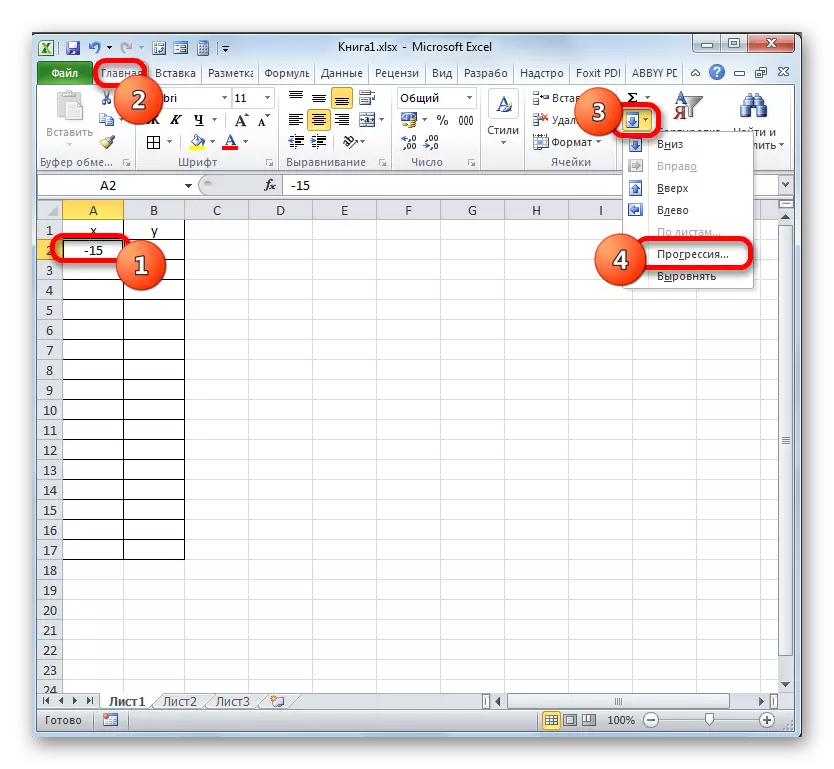

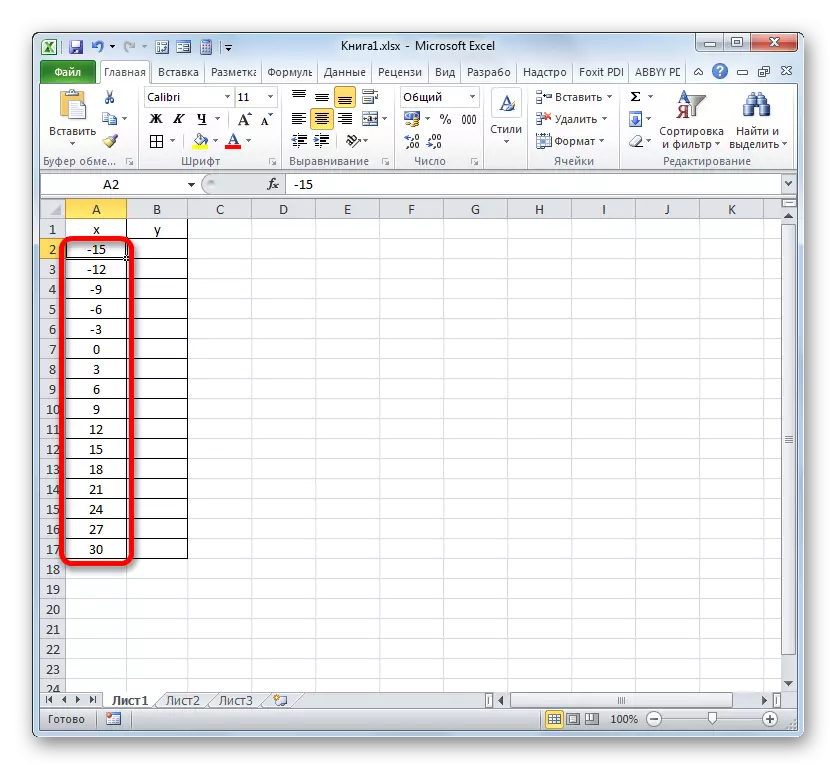
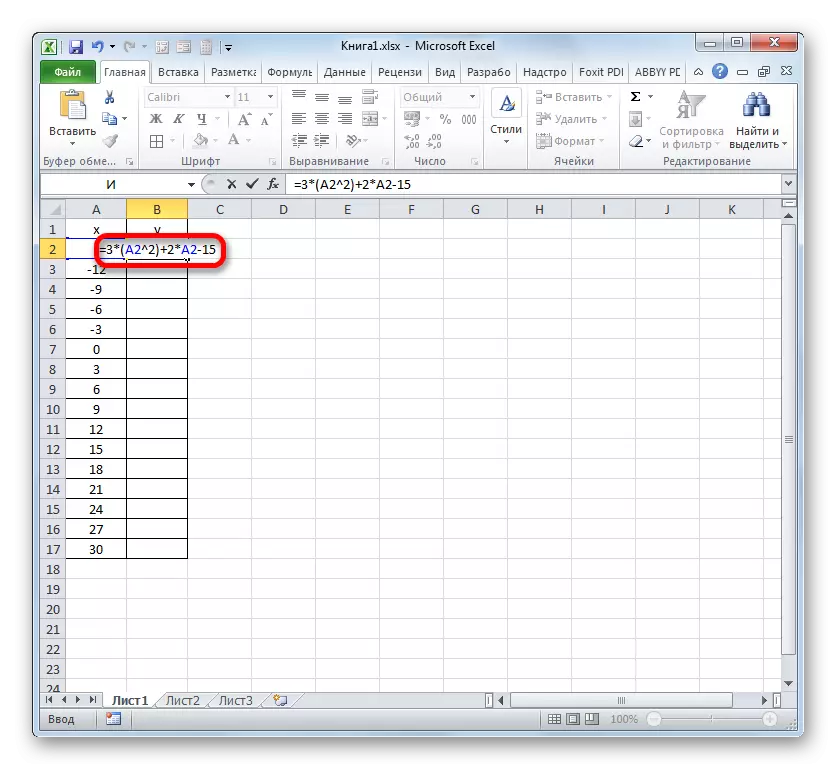
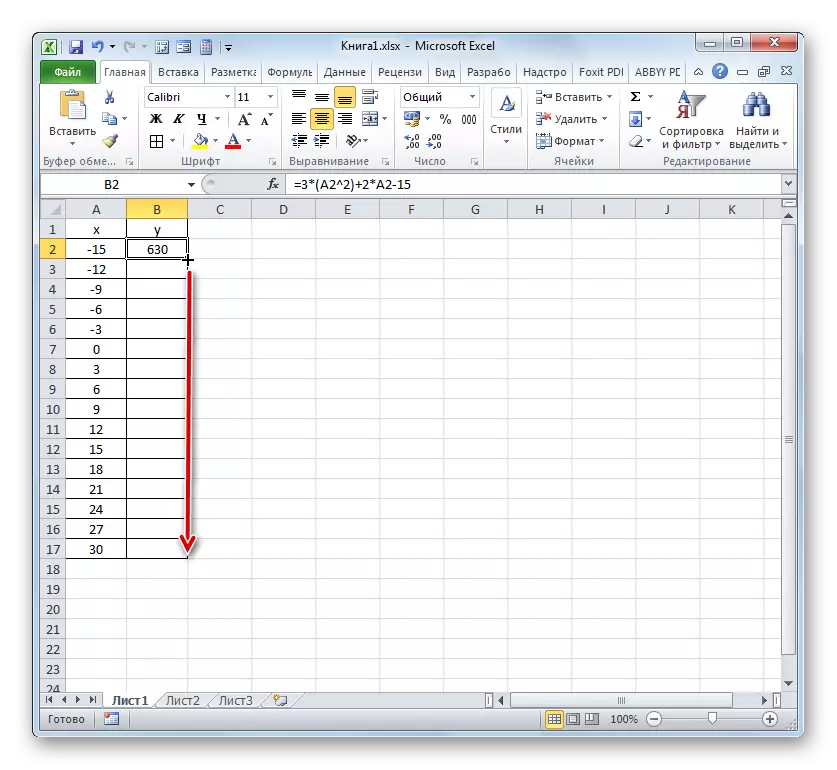
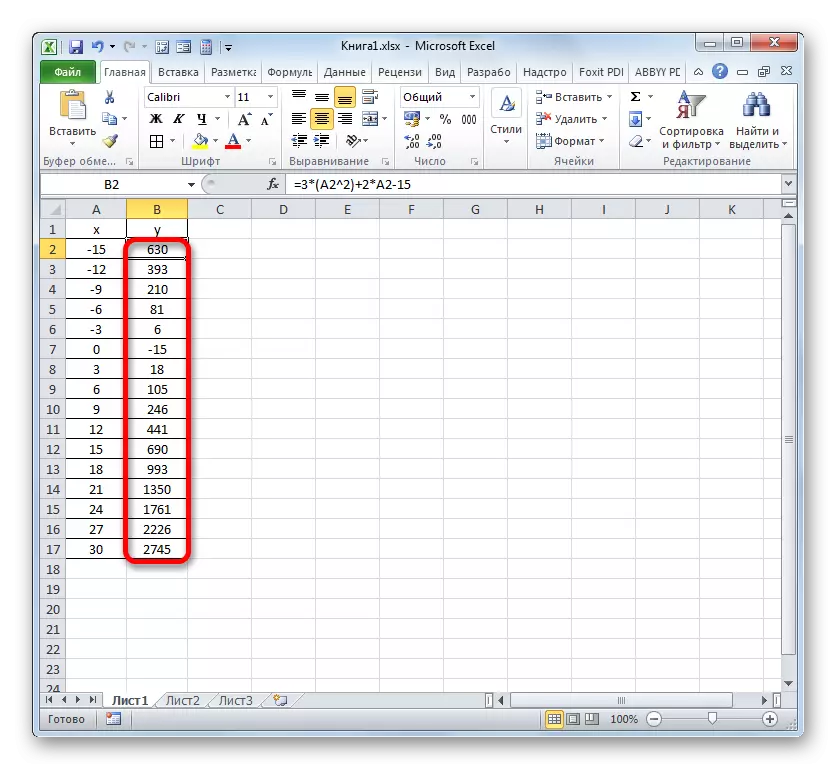
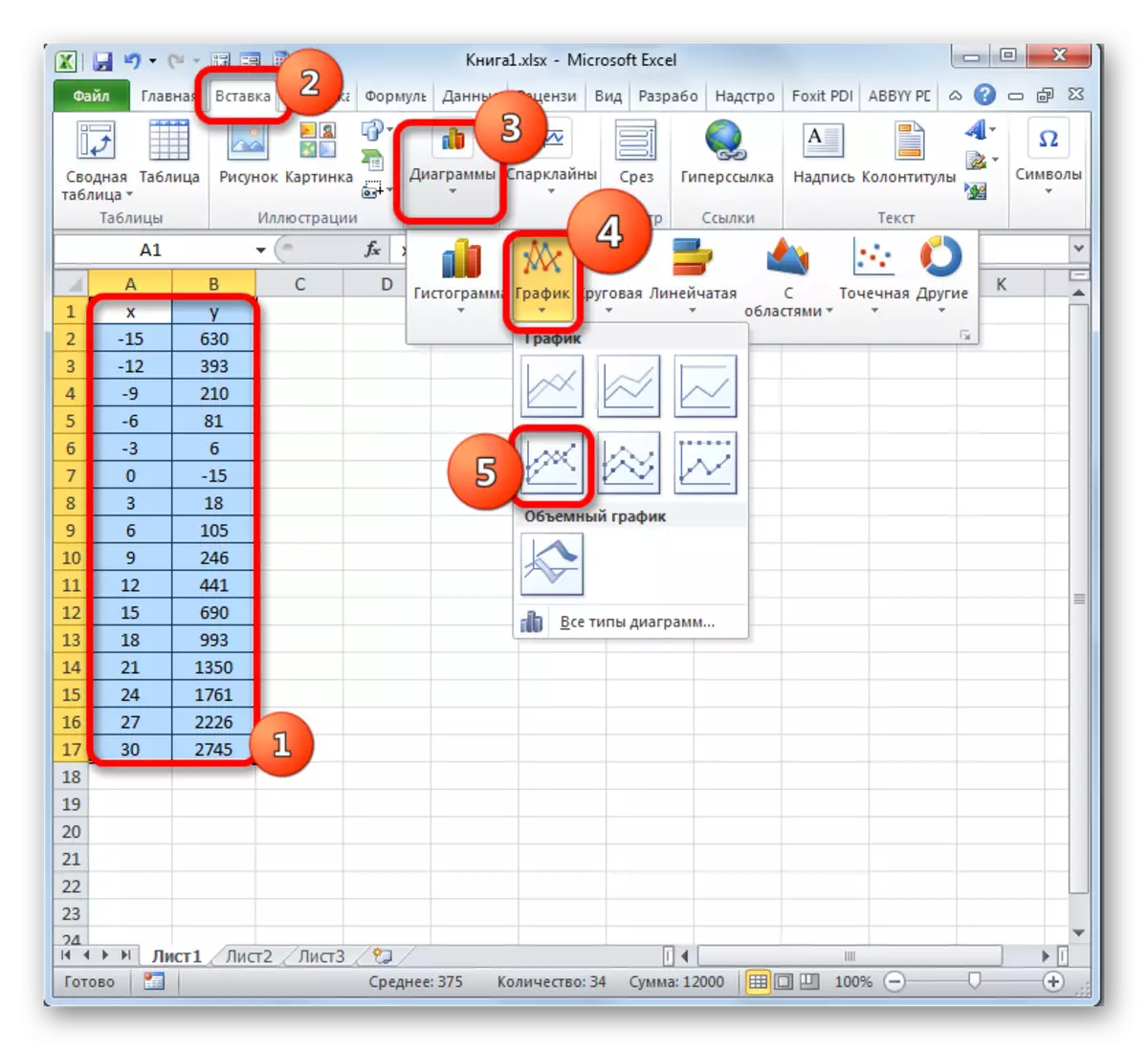
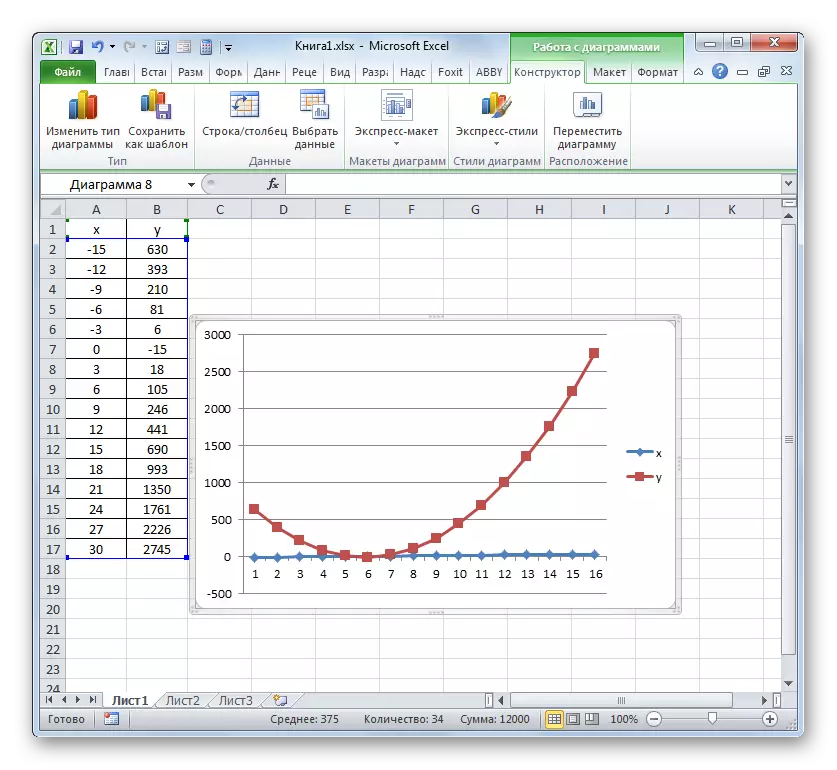
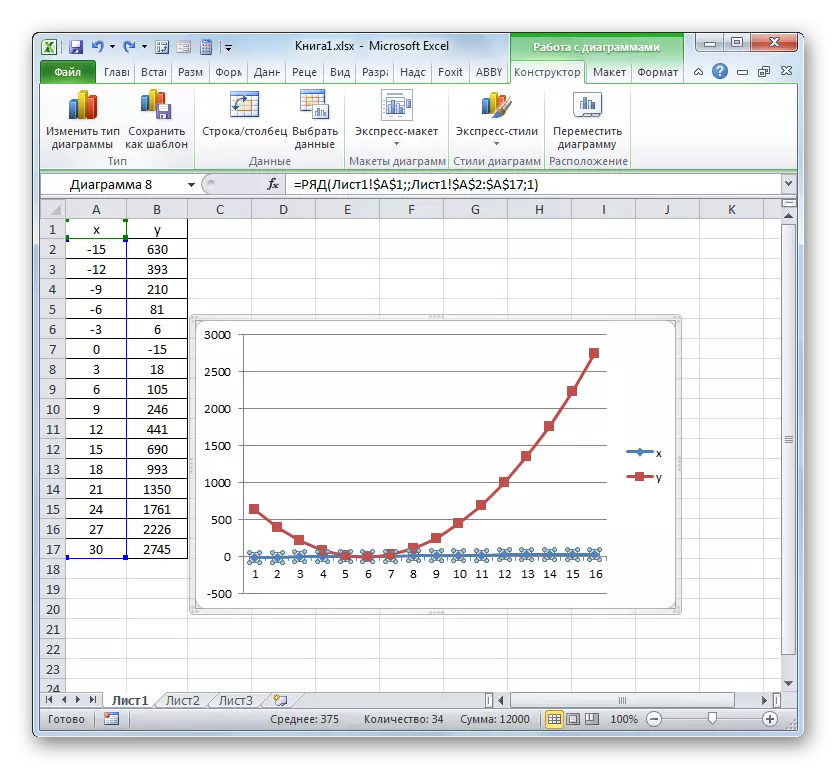
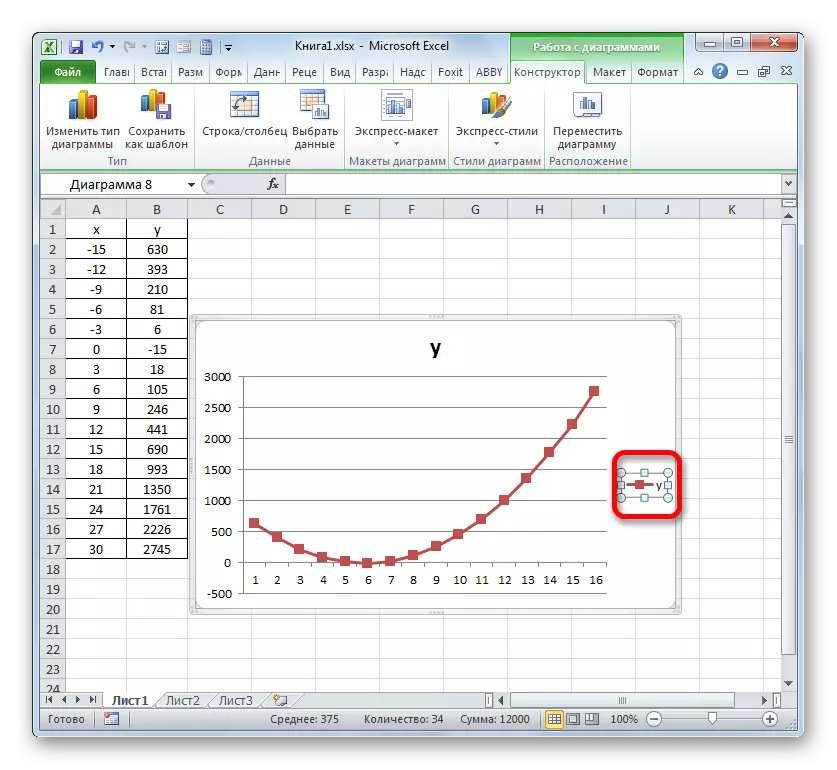
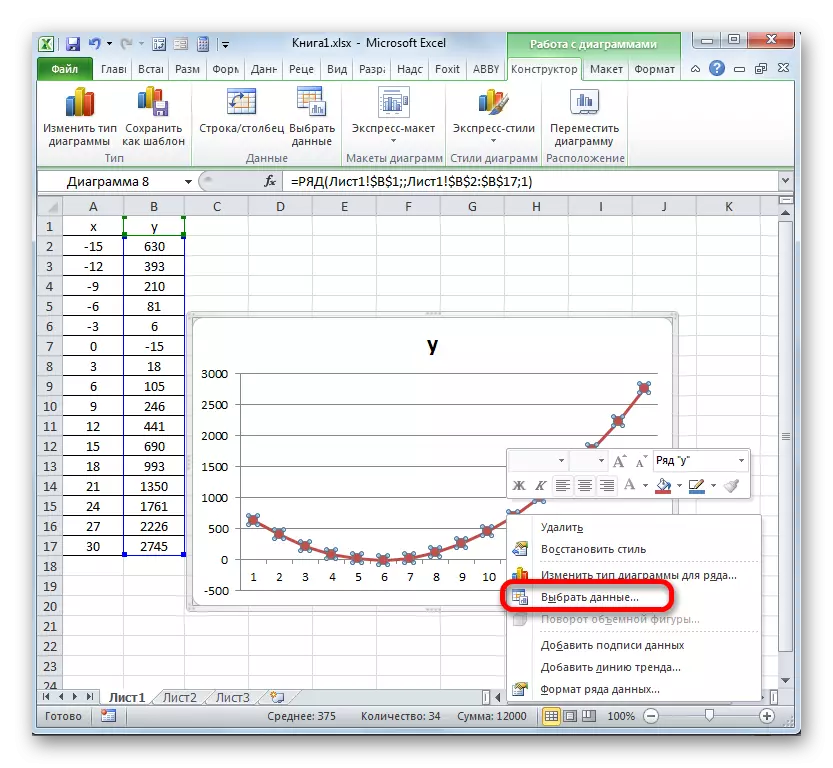
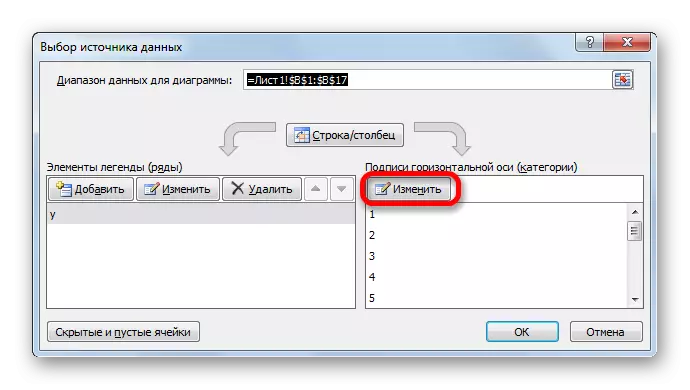
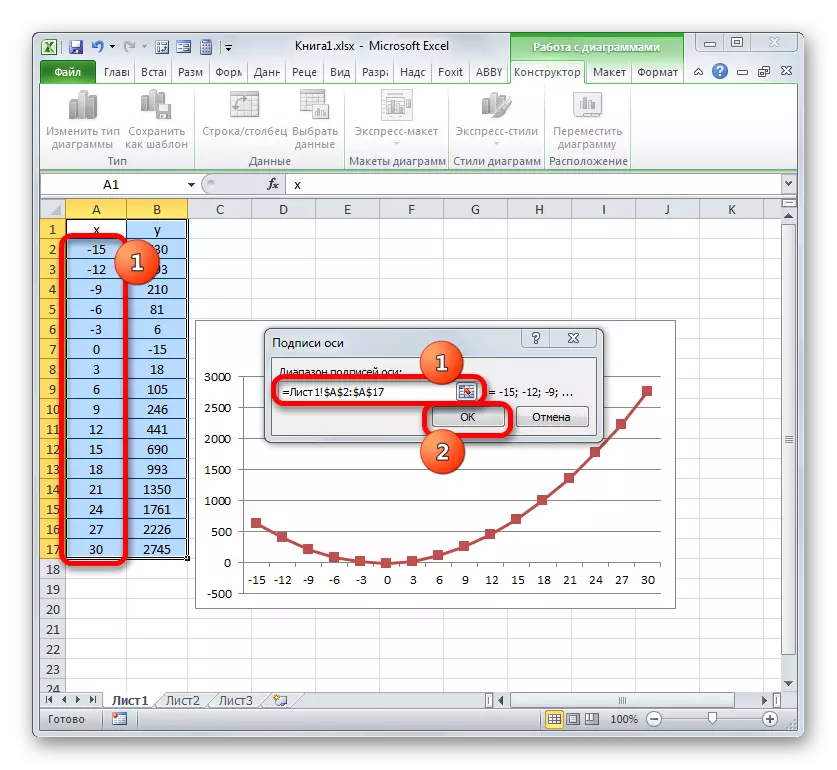
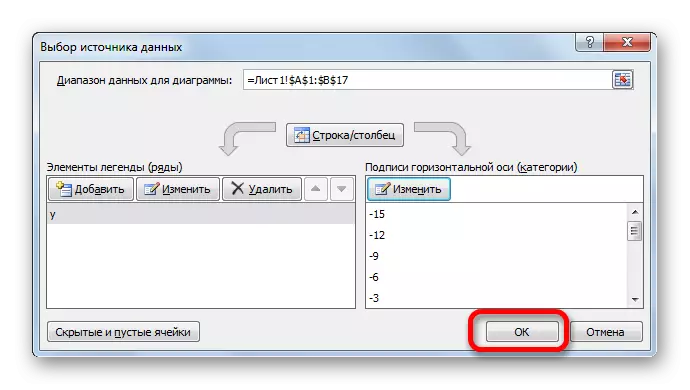
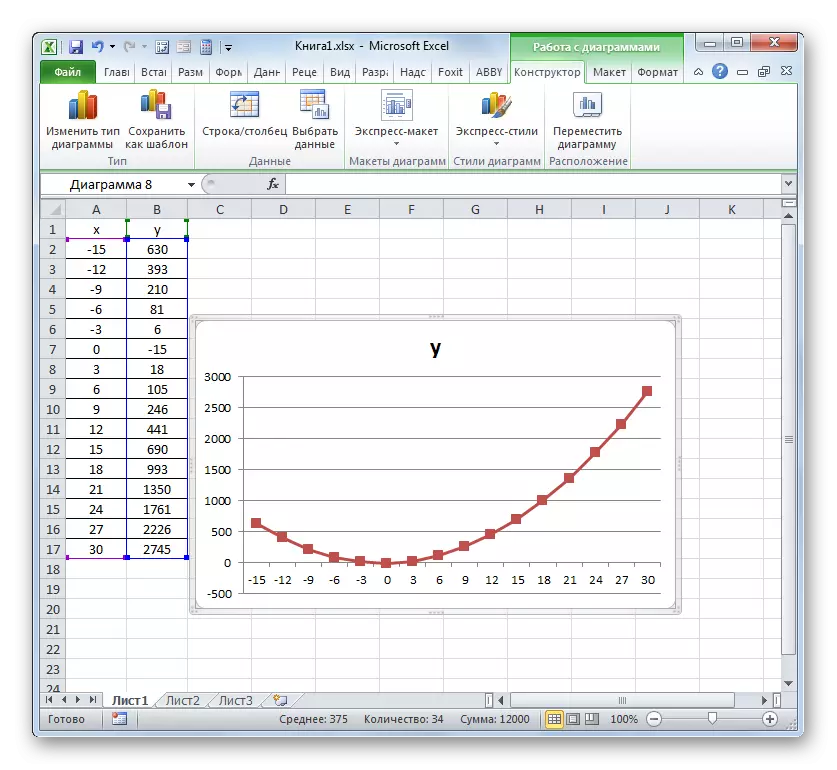
ਪਾਠ: ਮਾਈਕਰੋਸੌਫਟ ਐਕਸਲ ਵਿਚ ਆਟੋਮੈਟਿਕ ਕਿਵੇਂ ਬਣਾਇਆ ਜਾਵੇ
ਜਿਵੇਂ ਕਿ ਤੁਸੀਂ ਵੇਖ ਸਕਦੇ ਹੋ, ਐਕਸਲ ਪ੍ਰੋਗਰਾਮ ਦੀ ਵਰਤੋਂ ਕਰਦਿਆਂ, ਇਕ ਗੇੜ ਬਣਾਉਣ ਦੀ ਵਿਧੀ ਕਾਗਜ਼ 'ਤੇ ਇਸ ਦੀ ਸਿਰਜਣਾ ਦੇ ਮੁਕਾਬਲੇ ਬਹੁਤ ਜ਼ਿਆਦਾ ਸਰਲ ਬਣਾ ਦਿੱਤੀ ਜਾਂਦੀ ਹੈ. ਉਸਾਰੀ ਦਾ ਨਤੀਜਾ ਸਿਖਲਾਈ ਦੇ ਕੰਮ ਅਤੇ ਸਿੱਧੇ ਵਿਹਾਰਕ ਉਦੇਸ਼ਾਂ ਲਈ ਵਰਤਿਆ ਜਾ ਸਕਦਾ ਹੈ. ਇੱਕ ਖਾਸ ਰੂਪ ਵਿੱਚ ਇਸ ਗੱਲ ਤੇ ਨਿਰਭਰ ਕਰਦਾ ਹੈ ਕਿ ਚਿੱਤਰ ਦੇ ਅਧਾਰ ਤੇ ਕੀ ਹੈ: ਟੇਬਲ ਵੈਲਯੂਜ ਜਾਂ ਇੱਕ ਫੰਕਸ਼ਨ. ਦੂਜੇ ਕੇਸ ਵਿੱਚ, ਚਿੱਤਰ ਬਣਾਉਣ ਤੋਂ ਪਹਿਲਾਂ, ਤੁਹਾਨੂੰ ਦਲੀਲਾਂ ਅਤੇ ਕਾਰਜਾਂ ਦੇ ਮੁੱਲਾਂ ਨਾਲ ਇੱਕ ਟੇਬਲ ਬਣਾਉਣਾ ਹੋਵੇਗਾ. ਇਸ ਤੋਂ ਇਲਾਵਾ, ਸ਼ਡਿ .ਲ ਇਕੋ ਫੰਕਸ਼ਨ ਦੇ ਅਧਾਰ ਤੇ ਬਣਾਇਆ ਜਾ ਸਕਦਾ ਹੈ.
